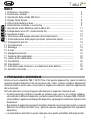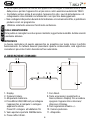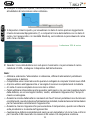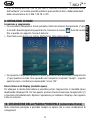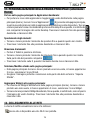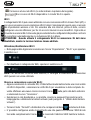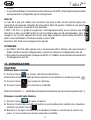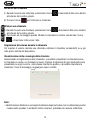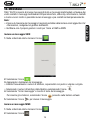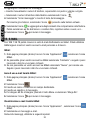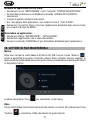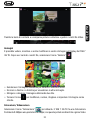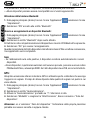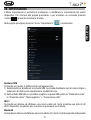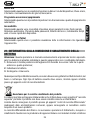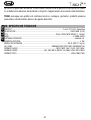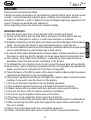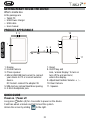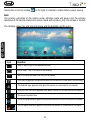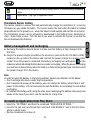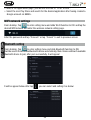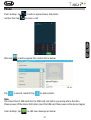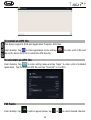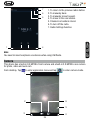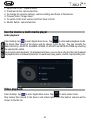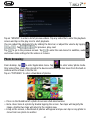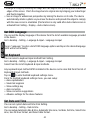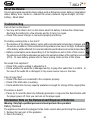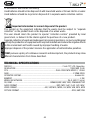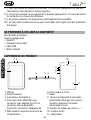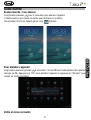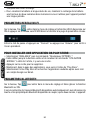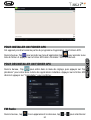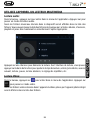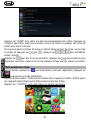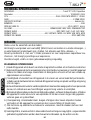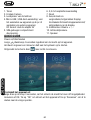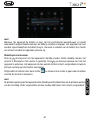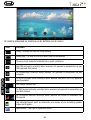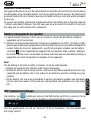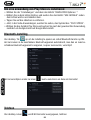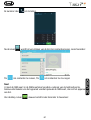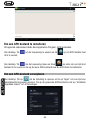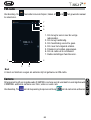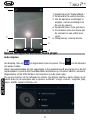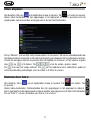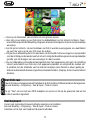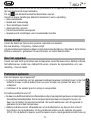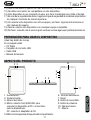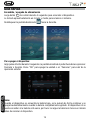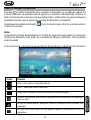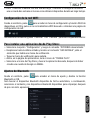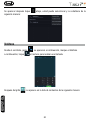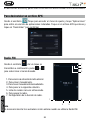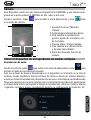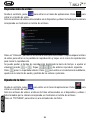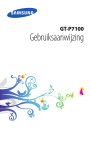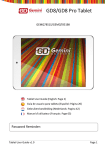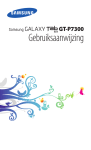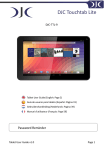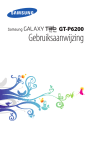Download Trevi TAB 7 3G T8 4GB 3G Black
Transcript
MANUALE UTENTE ITALIANO USER MANUAL ENGLISH MANUEL FRANÇAIS BEDIENUNGSANLEITUNG DEUTSCH MANUAL DEL USUARIO ESPANOL TO SET YOUR LANGUAGE DEVICE - Swicth on the appliance Go to the page with all applications Select the “IMPOSTAZIONI” icon - LINGUA Scroll through the list and select the icon Select “LINGUA” and find their own language from those available. * For information and updates of this product: www.trevi.it POUR CONFIGURER LANGUE DE VOTRE APPAREIL: - Mettre l’appareil - Aller à la page avec toutes les applications - Sélectionez l’icône “IMPOSTAZIONI” - Faites défiler la liste et sélectionnez l’icône - LINGUA - Selectionnez “LINGUA” et à trouver leur proper langue parmi celles disponibles. * Pour plus d’informations et pour obtenir des mises à jour sur ce produit, consultez : www.trevi.it IHRE SPRACHE GERÄT EIN: - Auf dem Gerät einschalten - Gehen Sie zur Seite mit allen Anwendungen - Wählen Sie die ““IMPOSTAZIONI””-Symbol - LINGUA - Blättern Sie durch die Liste und wählen Sie das Symbol - Wählen Sie “LINGUA”und finden ihre eigene Sprache aus den verfügbaren. * Ergänzende Informationen und Aktualisierungen zu diesem Produkt finden Sie unter: www.trevi.it 2 PARA CONFIGURAR EL DISPOSITIVO IDIOMA: - Conectar el aparato Ir a la página con todas las aplicaciones Seleccione el icono “IMPOSTAZIONI” - LINGUA Desplácese por la lista y seleccionar el icono Seleccione “LINGUA” y encontar su proprio idioma entre los disponibles * Para información adicional y actualizaciones para este producto, véase: www.trevi.it PARA DEFINIR O DISPOSITIVO IDIOMA: - Ligue o aparelho Vá para a página com todos os aplicativos Selecione o icone “IMPOSTAZIONI” - LINGUA Role a lista e selecione o icone Selecione “LINGUA” e encontrar sua própria lingua entre os disponiveis * Para mais informações e atualizações deste produto, consulte: www.trevi.it Να ρυθμίσετε τη συσκευή ΓΛΩΣΣΑ ΣΑΣ: - Ενεργοποιήστε τη συσκευή - Πηγαίνετε στη σελίδα με όλες τις εφαρμογές - Επιλέξτε “IMPOSTAZIONI” εικονίδιο - LINGUA - Μετακινηθείτε στη λίστα και επιλέξτε το εικονίδιο - Επιλέξτε “LINGUA” και να βρουν τη δική τους γλώσσα από εκείνες που είναι διαθέσιμες. * Για περισσότερες πληροφορίες και ενημερώσεις του προϊόντος αυτού βλέπε: www.trevi.it 3 ITALIANO INDICE 1. Prefazione e Avvertenze ........................................................................ 2. Descrizione comandi ............................................................................ 3. Inserimento delle schede SIM Card ....................................................... 4. Display Touch Screen ........................................................................... 5. Utilizzo della tastiera virtuale ................................................................. 6. Alimentazione a batteria e sua ricarica .................................................. 7. Inserimento di una Memoria esterna Micro SD ...................................... 8. Collegamento ad un PC e trasferimento file ........................................... 9. Operazioni di base ............................................................................... 10. Descrizione della pagina principale (Schermata Home) ........................ 11. Personalizzazione della pagina principale (Schermata Home) ............... 12. Collegamento alle reti .......................................................................... 13. Comunicazione ................................................................................... 14. Messaggi ........................................................................................... 15. E-mail ................................................................................................. 16. Navigazione Internet ............................................................................ 17. Gestione delle applicazioni ................................................................... 18. Lettore di file multimediali .................................................................... 19. Connettività ......................................................................................... 20. Impostazioni ........................................................................................ 21. Informativa sulla rimozione e lo smaltimento della batteria .................... 22. Specifiche Tecniche ............................................................................. 4 6 7 8 9 9 11 12 13 13 15 16 17 19 20 21 22 22 25 27 29 30 1. PREFAZIONE E AVVERTENZE Grazie per aver acquistato TAB 7 3G T8 Trevi. Con questo apparecchio, grazie al sistema operativo Google Android ed alla connessione 3G e Wi-Fi, potrete collegarvi liberamente ad Internet fuori e dentro casa, ed accedere a migliaia di contenuti e scaricare applicazioni utili e divertenti. Prima di utilizzarlo si prega di leggere attentamente il seguente manuale d’uso. • Il sistema operativo Android, essendo un sistema open source è in continuo sviluppo ed è utilizzato in differenti dispositivi, pertanto le parole Telefono, Cellulare, MID o TABLET, che potrebbero apparire sul display del dispositivo, equivalgono ad indicare “Apparecchio Dispositivo”. • Non tentare di aggiornare il sistema operativo Android con versioni più recenti o versioni differenti non fornite da TREVI S.p.a., potreste causare danneggiamenti non riparabili al dispositivo. • Le impostazioni descritte in questo manuale sono quelle predefinite dell’apparecchio. 4 ITALIANO • TREVI non è responsabile dei problemi che software di terze parti potrebbero causare nella velocità e nelle prestazioni dell’apparecchio. • TREVI non è responsabile dei problemi di incompatibilità o prestazioni dovuti alla modifica da parte dell’utente delle impostazioni di sistema dell’apparecchio. • TREVI non è responsabile di eventuali “virus” o “danneggiamenti” del software dovuti alla navigazione internet dell’utente. • TREVI declina ogni responsabilità sulla violazione delle leggi sul copyright da parte dell’utente. • Accertarsi che il prodotto non sia danneggiato, in tal caso rivolgersi al venditore. • Controllare che siano presenti tutti gli accessori. • Non aprire l’apparecchio: all’interno non vi sono ne comandi manipolabili dall’utente ne parti di ricambio. Per tutte le operazioni rivolgersi ad un Centro Assistenza Autorizzato Trevi. • Tutti i marchi e diritti d’autore sono proprietà dei rispettivi possessori dei diritti. CONTENUTO DELLA CONFEZIONE: Nella confezione sono presenti: • Apparecchio • Alimentatore AC/DC • Cavo USB collegamento a PC • Manuale Istruzioni NOTE D’USO Questo apparecchio è uno strumento elettronico di alta precisione; evitate quindi di utilizzarlo nei seguenti casi: • Vicino a forti fonti di calore come caloriferi e stufe. • In ambienti troppo freddi o troppo caldi. • In luoghi molto umidi come stanze da bagno, piscine, ecc. • In luoghi molto polverosi. • In ambienti immersi in campi magnetici. • In luoghi soggetti a forti vibrazioni. AVVERTENZE • Posizionate l’apparecchio in modo che ai suoi lati ci sia sempre abbastanza spazio per la libera circolazione di aria (almeno 5 cm). • Non ostruite le feritoie di ventilazione. • Non fate cadere il dispositivo per non danneggiare il Touch screen. • Non utilizzate l’apparecchio se il Display è rotto o danneggiato. 5 ITALIANO • Se dei liquidi penetrano all’interno dell’apparecchio scollegate immediatamente la spina dalla presa e portate l’apparecchio al più vicino centro assistenza autorizzato TREVI. • Controllate sempre prima di accendere l’apparecchio che i cavi di alimentazione e di collegamento siano installati correttamente e non riportino danneggiamenti. • Non scollegate il dispositivo durante la formattazione o il caricamento di file, si potrebbero produrre errori nel programma. • Utilizzare solamente accessori forniti nella confezione. CURA E MANUTENZIONE Per la pulizia si consiglia l’uso di un panno morbido, leggermente inumidito. Evitate solventi o sostanze abrasive. IMPORTANTE La buona costruzione di questo apparecchio ne garantisce per lungo tempo il perfetto funzionamento. Se tuttavia dovesse presentarsi qualche inconveniente, sarà opportuno consultare il più vicino Centro Assistenza Trevi autorizzato. 2. DESCRIZIONE COMANDI 2 3 10 1 4 5 6 9 8 7 11 1. Display. 2. Camera Frontale. 3. Altoparlante telefonico. 4. Presa Micro USB/USB host: per collegare l’apparecchio al computer o collegare apparecchi esterni. Presa DC: collegare all’adattatore 5V. 5. Vano apertura sportello SIM-Memoria. 6. Presa cuffia 3.5mm. 7. Foro Reset. 8. Tasto accensione/ spegnimento e blocco/sblocco Display: Per accendere spegnere l’apparecchio e bloccare/ sbloccare il Display. 9. Tasti regolazione Volume+/-. 10. Camera posteriore. 11. Altoparlate. 6 3. INSERIMENTO DELLE SCHEDE SIM CARD ITALIANO Assicurasi che l’apparecchio sia spento prima di effettuare le seguenti procedure: 1. Rimuovere il coperchio posteriore con cautela facendo leva sul vano apertura sportello (6). 2. Inserire una scheda SIM standard nella SLOT 1 oppure una scheda SIM standard nella SLOT 2 con i contatti metallici rivolti verso il basso e facendo attenzione a rispettare la posizione dell’angolo tagliato della SIM come raffigurato sul mobile dell’apparecchio. 3. Riposizionate il coperchio posteriore con cautela e richiuderlo. Note: • NoninserireschededimemoriaMicroSDnellaSlot1o2dedicataalleSIM. AVVERTENZE SULLE SCHEDE SIM Nota sull’utilizzo di micro/nano SIM con adattatore su prodotti TREVI Gli smartphone ed i tablet TREVI dotati di alloggiamento per scheda SIM sono progettati per ospitare esclusivamente SIM nel formato standard. L’uso di micro e nano SIM con relativo adattatore e’ sconsigliato in quanto si possono causare rotture al dispositivo ed alla micro/nano SIM stessa. TREVI non risponde di danni causati dall’uso di adattatori alle micro/nano SIM. TREVI si riserva il diritto di non effettuare assistenza gratuita in garanzia sui prodotti che presentano difettosità’ al modulo SIM causata dall’uso di adattatori per micro/nano SIM. 7 4. DISPLAY TOUCH SCREEN ITALIANO Il display con tecnologia Touch Screen è un dispositivo che consente all’utente di selezionare/ attivare le varie applicazioni con il semplice tocco delle dita sul display. Questo apparecchio adotta un display di tipo Capacitivo pertanto NON OCCORRE fare pressione sul pannello o utilizzare pennini, basterà semplicemente sfiorare con le dita il Display. • Non utilizzate oggetti taglienti che potrebbero graffiare o danneggiare il Display. • Evitare il contatto del display con l’acqua. • Pulire il Display con un panno morbido senza aggiunta di detersivi/solventi. Il Touch screen si controlla nel seguente modo: • Toccare una volta con il dito: per selezionare o avviare un’applicazione. • Toccare e tenere premuto: toccando e tenendo premuto per 2 secondi compare un Menu “Opzioni” a scomparsa. • Toccare due volte: toccare rapidamente il display due volte per ingrandire o ridurre la visualizzazione delle pagine Web. • Trascinare: trascinate il dito a destra, a sinistra, in alto o in basso per scorrere nelle varie direzioni. • Trascinare un elemento: toccate e tenete premuto per 2 secondi un elemento, questo si ingrandirà leggermente, quindi trascinate il dito per spostare l’elemento e, raggiunta la posizione desiderata, sollevare il dito dal pannello. • Quando guardate un Video o ascoltate la musica potete spostarvi direttamente in un determinato punto semplicemente toccando la barra di progressione, oppure, utilizzando il dito, trascinare il cursore della barra di progressione in un determinato punto. • Nell’esplorazione delle cartelle (File, Musica, Video, Photo, ecc...), potete trascinare il dito dal basso verso l’alto o viceversa per scorrere la lista delle cartelle. 8 • Nella navigazione Internet, potete muovervi su o giù semplicemente toccando la pagina e trascinandola in alto o in basso. Per ingrandire la pagina toccare velocemente per due volte lo schermo oppure utilizzare le icone con le lenti che compaiono in basso a destra dello schermo. • Toccare il link per aprire la pagina. ITALIANO Rotazione dell’immagine Questo apparecchio integra al suo interno un sensore di movimento (G-sensor) che automaticamente rileva l’orientamento del dispositivo. Se il dispositivo viene ruotato, l’immagine ruoterà automaticamente seguendo il nuovo orientamento. Per attivare o disattivare questa funzione andare in Impostazioni, “Accessibilità” e deselezionare la voce Rotazione Automatica. Qualora questa funzione non funzionasse corretamente è possibile effettuare la calibrazione andando in “Impostazioni”, “Display”, “G-Sensor calibration”. Posizionare l’apparecchio su di un tavolo e selezionare “Calibrate”. 5. UTILIZZO DELLA TASTIERA VIRTUALE Toccando le finestre di testo sullo schermo apparirà una tastiera virtuale, con questa potrete inserire indirizzi web o scrivere qualsiasi testo. Tasto Cancellazione Tasto Maiuscole Numeri e Simboli Toccare il comando per passare alla modalità tastiera numerica Ricerca Vocale Barra Spaziatrice Tasto Conferma 6. ALIMENTAZIONE A BATTERA E SUA RICARICA Questo dispositivo al suo interno utilizza una batteria ricaricabile al lithio. Al completamento della carica l’apparecchio funzionerà senza necessità di essere collegato ad una presa di alimentazione. Ricarica della batteria tramite alimentatore esterno. 9 ITALIANO A Collegare il dispositivo spento, tramite la presa Micro USB di alimentazione (4), all’adattatore di rete incluso nella confezione. B Il dispositivo rimarrà spento, per visualizzare lo stato di carica premere leggermente il tasto Accensione/Spegnimento (7) e comparirà l’icona della batteria con lo stato di carica. Se l’apparecchio è in modalità Stand-by, verrà indicata la percentuale di carica sotto l’ora e la data. Indicazione 33% di carica C Quando l’icona della batteria non sarà più in movimento o la percentuale di carica indicherà il 100%, scollegare il dispositivo dall’alimentazione. Note: • Utilizzaresolamentel’alimentatoreindotazione,differentialimentatoripotrebbero danneggiarelabatteria. • IldispositivovienericaricatoanchequandoècollegatoalcomputertramitecavoUSB. • Alprimoutilizzodell’apparecchiosiconsigliadicaricarecompletamentelabatteria. • Unciclodicaricacompletoduracirca2oree30min. • Poteteutilizzareildispositivoanchequandoèsottocarica,ma,perunamaggioredurata dellabatteria,senesconsiglial’utilizzo;inoltre,utilizzandol’apparecchio,itempidi ricaricasiallungano. • DurantelaricaricadellabatteriaicomandisulTouchScreenpotrebberononfunzionare correttamente,questoèdovutoall’alimentazioneinstabile,basteràstaccarel’alimentatore perfarfunzionarecorrettamentel’apparecchio. • Durantelaricarical’apparecchiopuòaumentareditemperatura,questononinfluisce sulleprestazionieladuratadell’apparecchio. • L’autonomiaabatteriacompletamentecaricaenondegradatae’dicirca2oree30min perl’ascoltodifilemusicalielavisionedifilevideoodinavigazionecontinua. 10 • Primadell’esaurimentocompletodellabatteriaildispositivoavvertiràdicollegareil dispositivoall’alimentazione.All’esaurimentocompletodellabatteriaildispositivo mostreràunafinestraconilmessaggio“LOWBATTERY”esispegneràautomaticamente. Batteria scarica Batteria carica Batteria in ricarica ITALIANO Indicazione di stato della Batteria AVVERTENZA PER IL CORRETTO UTILIZZO DELLA BATTERIA RICARICABILE Ricaricare la batteria ad una temperatura compresa tra i 5°C e i 35°C. Non prolungare la ricarica oltre i tempi indicati per evitare il rischio di surriscaldamento e scoppio. La ricarica della batteria oltre i tempi indicati o un prolungato periodo di inattività possono ridurne la durata. La batteria ricaricabile è soggetta ad usura e la sua capacità diminuisce gradualmente. Per prolungare la durata della batteria, utilizzarla quando è completamente carica fino al completo scaricamento, quindi ricaricarla completamente di nuovo prima di utilizzarla nuovamente. Mettendo in carica una batteria non completamente esaurita, la sua durata risulterà ridotta. In questo caso, ripetere il ciclo caricamento/scaricamento completo più volte. 7. INSERIMENTO DI UNA MEMORIA ESTERNA MICRO SD Per ampliare la sua memoria e quindi poter archiviare un maggior numero di file, questo dispositivo e’ dotato di una slot capace ospitare una memoria esterna di tipo micro SD. • Inserire la scheda micro SD tenendo la superficie con i contatti elettrici rivolti verso il lato display, inserirla delicatamente fino in fondo; a questo punto sulla barra di stato in basso comparirà la scritta “SD Card is mounted”. • Per una rimozione sicura della scheda di memoria andare in IMPOSTAZIONI - MEMORIA e selezionare SMONTA SCHEDA SD. Rimuovere la scheda micro SD premendo contro essa e rilasciandola. SLOT Micro SD 11 Nota:Noninserireorimuoverelamemoriaquandol’apparecchiostaleggendoifileo trasferendodeidati.Questopotrebbecausareerrori.L’inserimentodellamemoriadeve avveniresoloconilTABspentoescollegatodalPC.Perrimuoverelascheda,utilizzare semprela“rimozionesicura”. 8. COLLEGAMENTO AD UN PC E TRASFERIMENTO DEI FILE ITALIANO Utilizzando il cavo USB-micro USB in dotazione potete collegare il vostro TAB 7 3G T8 al PC per procedere al trasferimento dei file; queste operazioni vanno effettuate con l’apparecchio acceso. • Collegare la presa micro USB del cavo in dotazione alla presa micro USB del TAB 7 3G T8 (4). • Collegare la presa USB del cavo in dotazione ad una presa USB del PC; a collegamento avvenuto attendere qualche secondo, poi sul display del TABLET comparirà la scritta “USB Collegata”, toccarla e comparirà la seguente videata, selezionare l’icona “Attiva Archivio USB”. Il sistema operativo riconoscerà automaticamente l’apparecchio come dispositivo di memoria e permetterà l’esplorazione e il trasferimento di file tramite le normali operazioni di copia ed incolla. Se e’ presente una memoria esterna micro SD il sistema operativo vedrà due dispositivi di memoria (la memoria interna del Tablet e la memoria esterna) che potranno essere gestiti in maniera indipendente. I file possono essere memorizzati liberamente nella memoria del TABLET e/o organizzati in cartelle (esempio Musica per i file audio, Libri per i libri digitali...) create dall’utente. Si raccomanda di NON cancellare eventuali cartelle o file di sistema presenti nel dispositivo pena il non corretto funzionamento dell’apparecchio stesso. • Prima di scollegare l’apparecchio dalla presa USB, toccare l’icona “Disattiva Archivio 12 USB”sul display del TAB 7 3G T8, poi, dal PC, utilizzare la funzione “Rimozione sicura dell’hardware” per evitare possibili problemi quali perdita di dati o malfunzionamenti della comunicazione tra il TAB 7 3G T8 e il PC. Accensione e spegnimento. • Per accendere il dispositivo, tenere premuto il tasto Accensione /Spegnimento (7) per ITALIANO 9. OPERAZIONI DI BASE 4 secondi. Quando apparirà la pagina Home, trascinare il cursore fuori dal cerchio fino a quando non apparirà l’icona di sblocco: • Trascinarlo verso destra per entrare direttamente nella pagina Home. • Per spegnere il dispositivo premere e tenere premuto il tasto Accensione /Spegnimento (7) per qualche secondo, fino a quando non comparirà il comando “Spegni”, a questo punto toccarlo e confermare selezionando l’icona “OK”. Blocco/sblocco del Display (modalità riposo). Per allungare la durata della batteria è possibile portare l’apparecchio in modalità riposo disattivando il Display LCD. Per fare questo, premere il tasto Accensione /Spegnimento (7) e rilasciarlo immediatamente. Ripetere l’operazione per riattivare il Display e fare apparire il blocco schermo. 10. DESCRIZIONE DELLA PAGINA PRINCIPALE (schermata Home) Nella schermata principale è possibile riempire lo spazio con le varie combinazioni di collegamenti 13 1 12 2 11 10 9 ITALIANO 8 3 4 5 6 7 7. Regolazione Volume-/ Volume+. 8. Accesso alla pagina delle applicazioni. 9. Icona livello segnale Wi-Fi. 10. Icona livello segnale 2G/3G. 11. Icona livello carica batteria. 12. Ora. Selezionando questa zona e scorrendo verso il basso appare la Tendina funzioni. 1. Icona Collegamento alla presa USB. Selezionando questa zona e scorrendo verso il basso appare la Tendina notifiche. 2. Comando Ricerca. 3. Ritorno alla pagina precedente. 4. Ritorno alla pagina principale Home. 5. Elenco schede aperte. 6. Comando diretto Screen Shot Estensione della schermata principale. La pagina principale (Home) inizialmente ha una videata, queste vengono aggiunte man mano che le pagine vengono completate con le di icone di collegamento sul Desktop. Per visualizzare le estensioni: • Dalla pagina principale (Home), far scivolare il dito orizzontalmente sul display verso destra o verso sinistra. 14 11. PERSONALIZZAZIONE DELLA PAGINA PRINCIPALE (schermata Home) Portare nella pagina principale le Applicazioni desiderate: • Per portare le icone delle applicazioni maggiormente usate direttamente nella pagina Spostamento degli elementi: • Toccare e tenere premuto l’elemento da spostare fino a quando questo non risalta . • Trascinare l’elemento fino alla posizione desiderata e rilasciare il dito. ITALIANO principale (Home), toccare l’icona “Applicazioni” (8) presente nella pagina principale, si aprirà una schermata con tutte le applicazioni disponibili sul vostro dispositivo. Toccare e tenere premuta l’icona che desiderate portare sul Desktop fino a quando, in sottofondo, non comparirà l’immagine del vostro Desktop. Trascinare l’elemento fino alla posizione desiderata e rilasciare il dito Rimozione di elementi: • Portare il Tablet in posizione Verticale. • Toccare e tenere premuto l’elemento da rimuovere fino a quando questo non risalta. Sulla parte alta del pannello comparirà . • Trascinare l’elemento sulla X, quando l’elemento diventa rosso rilasciare il dito. Selezione/Modifica sfondo sulla pagina principale: • Dalla pagina principale toccare e tenere premuto una zona vuota, in basso appariranno 3 icone, selezionare l’icona Sfondi. • Scegliere l’immagine preferita e selezionare nella parte alta dello schermo “Imposta Sfondo”. Aggiungere Widgets alla pagina principale: • Per inserire dei Widgets direttamente nella pagina principale (Home), toccare e tenere premuto una zona vuota, in basso appariranno 3 icone, selezionare l’icona Widget. • Toccare e tenere premuto il Widget desiderato, fino a quando, in sottofondo, non comparirà l’immagine del vostro Desktop. Trascinare l’elemento fino alla posizione desiderata e rilasciare il dito. 12. COLLEGAMENTO ALLE RETI La barra di notifica visualizza le icone che indicano: Avvisa che è disponibile una rete Wi-Fi non protetta. 15 Connesso ad una rete Wi-Fi (le onde indicano la potenza del segnale). Non ci sono reti Wi-Fi disponibili o il circuito Wi-Fi è spento. ITALIANO Wi-Fi Il collegamento Wi-Fi può essere utilizzato con una connessione Wi-Fi Access Point (AP) o con una connessione senza protezione Wi-Fi hotpot. Selezionando questa voce si accede alle impostazioni wireless e reti. Per accedere alla rete Internet, prima di tutto, occorre configurare una rete Wireless; per far ciò occorre trovarsi in una zona Wi-Fi. Ogni volta vi troverete in una zona Wi-Fi che avete già precedentemente configurato il dispositivo cercherà di connettersi automaticamente (se la funzione Wi-Fi è attiva). ATTENZIONE: Quando attivate il collegamento Wi-Fi la connessione 3G dati viene disabilitata, mentre la funzione telefono rimane abilitata. Attivazione/disattivazione Wi-Fi: • Nella pagina delle Applicazioni selezionare l’icona “Impostazioni”, “Wi-Fi” e poi spostare il selettore su I • Per disattivare il collegamento WiFi, spostare il selettore su O NOTA: PeraumentareladuratadellaBatteria,siconsigliadidisattivarelaconnessione WiFiquandononvieneutilizzata. Ricerca e connessione a una rete Wi-Fi: • Appena selezionato il comando ON, il Tablet attiverà automaticamente una ricerca delle reti Wi-Fi disponibili , selezionare la scritta Wi-Fi per visualizzare la lista completa. Se volete effettuare una nuova ricerca toccare l’icona sulla parte alta dello schermo e selezionate la voce “Scansione”. • Selezionare la rete desiderata e, se protetta, inserire la password toccando la parte lampeggiante e utilizzando la tastiera virtuale (vedi paragrafo 4. “Utilizzo della tastiera virtuale”). • Toccare il tasto “Connetti” ed attendere che compaia il simbolo sulla barra di stato. • E’ possibile configurare anche manualmente una rete qualora si conosca l’SSID di rete toccando semplicemente l’icona e inserendo l’indirizzo SSID tramite la tastiera 16 virtuale. • E’ possibile effettuare connessioni anche attraverso reti VPN e Tethering/Hotspot portatile semplicemente configurando questi collegamenti. ITALIANO Rete 3G: La rete 3G è una rete mobile che consente l’accesso ai dati ad alta velocità grazie alla capacità di reti avanzate. Rispetto alla precedente Rete 2G questa è dotata di una gamma più ampia di servizi e capacità di rete avanzate. Il TAB 7 3G T8 è in grado di supportare contemporaneamente al suo interno una SIM Card Voce e Dati e una SIM Card Voce e di connettersi alla rete 3G permettendovi, così, di navigare con il vostro apparecchio anche fuori dagli ambienti coperti dalla rete WiFi e di poter ricevere/effettuare chiamate da tutte e due le SIM. Inserire le Sim Card solo ad apparecchio spento. ATTENZIONE: •SeilTAB73GT8èstatospentoconlaconnessioneWi-Fiattivata,allariaccensioneil Tabletmanterràquestocollegamentoequindinonattiveràilcollegamentodati3G. •OgnivoltachevieneattivatoilcollegamentoWi-Fi,ilTABLETautomaticamentedisattiverà ilcollegamentodati3G. 13. COMUNICAZIONE TELEFONO Effettuare delle chiamate per avviare l’interfaccia del telefono. 1. Toccare l’icona 2. Immettere il numero tramite la tastiera numerica. Per eliminare un numero premere 3. Toccare l’icona per avviare la chiamata. 4. Toccare l’icona per terminare la chiamata. Nota: Per immettere “+” ed effettuare chiamate internazionali, toccare e tenere premuto [0+] . Chiamare i contatti sulla Rubrica 1. Toccare l’icona per aprire la rubrica. 2. Scorrere l’elenco dei contatti o immettere la prima lettera del contatto che si desidera chiamare toccando l’icona 3. Nell’elenco, toccare il contatto che si desidera chiamare e selezionare il numero da usare, in caso esistano più numeri associati al contatto. 17 Accettare una chiamata 1. Quando ricevete una chiamata, selezionate l’icona all’esterno del cerchio grande. 2. Toccare l’icona e trascinate il dito verso destra per terminare la chiamata. ITALIANO Rifiutare una chiamata 1. Quando ricevete una chiamata, selezionate l’icona e trascinate il dito verso sinistra all’esterno del cerchio grande. 2. Per inviare un messaggio quando rifiutate le chiamate in entrata, selezionate l’icona e trascinate il dito verso l’alto. Regolazione del volume durante la chiamata Per regolare il volume durante una chiamata, utilizzare il rispettivo comando(9) su e giù sulla parte sinistra del dispositivo. Visualizzazione della cronologia delle chiamate Selezionando la registrazione delle chiamate, è possibile visualizzare le chiamate perse, le chiamate in uscita e le chiamate ricevute. Il tempo di chiamata di ogni telefonata viene visualizzato su ogni record e, nella stessa interfaccia grafica, è possibile impostare la chiamata, l’invio di messaggi e aggiungere nuovi contatti. Note: •NellafunzioneTelefonosiconsigliadiutilizzaredegliauricolari(nonindotazione)poichè l’audiodellospeaker,inambientimoltorumorosi,potrebbenonesseresufficiente. 18 14. MESSAGGI ITALIANO TAB 7 3G T8 consente di inviare messaggi di testo e messaggi multimediali a chiunque dei vostri contatti. I messaggi multimediali comprendono foto, video clip, informazioni, contatti e memo vocali. Inoltre è possibile inviare messaggi a più contatti contemporaneamente. Note: •L’invioelaricezionedeimessaggiinroamingpotrebbedeterminarecostiaggiuntivi.Per informazioni,rivolgetevialgestoretelefonico. •Verificareconilpropriogestoreicostiperl’inviodiSMSeMMS. Inviare un messaggio SMS: 1. Nella schermata Home toccare l’icona 2. Selezionare l’icona 3. Aggiungete i destinatari del messaggio. • Inserite manualmente i numeri di telefono, separandoli con punto e virgola o virgola. • Selezionate i numeri di telefono dalla Rubrica selezionando l’icona 4. Selezionate “Scrivi messaggio”e inserite il testo del messaggio. Per inserire gli emoticon, selezionate l’icona 5. Selezionare l’icona per inviare il messaggio. Inviare un messaggio MMS: 1. Nella schermata Home toccare l’icona 2. Selezionare l’icona 19 presente sulla tastiera virtuale 3. Aggiungete i destinatari del messaggio. • Inserite manualmente i numeri di telefono, separandoli con punto e virgola o virgola. • Selezionate i numeri di telefono dalla Rubrica selezionando l’icona 4. Selezionate “Scrivi messaggio”e inserite il testo del messaggio. Per inserire gli emoticon, selezionate l’icona presente sulla tastiera virtuale. ITALIANO 5. Selezionate l’icona e aggiungete uno degli elementi che compariranno nella finetsra. Potete selezionare un file dall’elenco o scattare foto, registrare video o suoni, ecc... 6. Selezionare l’icona per inviare il messaggio. 15. E-MAIL Con TAB 7 3G T8 potete ricevere le votre E-mail direttamente sul tablet. Potete utilizzare GMail oppure inserire il vostro account e-mail personale o di lavoro. GMail: 1. Dalla pagina principale (Home) toccare l’icona “Applicazioni” , selezionare l’icona GMail. 2. Se possedete già un vostro account su GMail selezionate “Esistente” e seguite i passi inserendo i dati che vi verranno richiesti. 3. Se non possedete un vostro account su GMail selezionate “Nuovo” per crearne uno. Seguite i passi inserendo i dati che vi verranno richiesti. Invio di una e-mail tramite GMail: 1. Dalla pagina principale (Home) toccare l’icona “Applicazioni” GMail. , selezionare l’icona 2. Selezionare l’icona 3. Inserite un nome o l’indirizzo nel campo destinatario. 4. Inserite un oggetto e il messaggio. 5. Per allegare un file immagine, premete il tasto Menu e selezionare “Allega file”. 6. Selezionare l’icona per inviare il messaggio. Visualizzazione e-mail tramite GMail: 1. Dalla pagina principale (Home) toccare l’icona “Applicazioni” , selezionare l’icona GMail. 2. Selezionate un messaggio e-mail. Dalla vista messaggi, utilizzate le seguenti opzioni: 20 • Per rispondere al messaggio, selezionate . • Per rispondere al messaggio includendo tutti i destinatari, selezionate “Rispondi a tutti”. • Per archiviare il messaggio, selezionate . . • Per eliminare il messaggio, selezionate • Per spostarvi al messaggio precedente o successivo, scorrete a destra o a sinistra. Email: ITALIANO • Per inoltrare il messaggio ad altri, selezionate “Inoltra”. • Per visualizzare un allegato, selezionate VISUALIZZA. Per salvarlo sul dispositivo, selezionate SALVA. 1. Dalla pagina principale (Home) toccare l’icona “Applicazioni” , selezionare l’icona Email. 2. Immettete il vostro indirizzo e-mail e password. 3. Selezionare “Avanti”. 4. Seguite le istruzioni visualizzate sullo schermo. Dopo aver configurato l’account e-mail, i messaggi vengono scaricati sul dispositivo. Se avete creato più di due account, potete passare da un account e-mail all’altro. Selezionate un nome account e scegliete quello da cui desiderate recuperare i messaggi. 16. NAVIGAZIONE INTERNET Prima di collegarsi in rete, assicurarsi che il collegamento Wi-Fi sia attivo o che la rete 3G sia disponibile. , comparirà • Nella pagina principale toccare il comando di ricerca di Google la tastiera virtuale di Android, dove digitare l’indirizzo internet del sito oppure effettuare una ricerca tramite il motore di ricerca. • oppure toccare l’icona per aprire il browser. Durante la navigazione selezionare l’icona lizzare le impostazioni e i sotto menu. nella parte alta dello schermo, per visua- 17. GESTIONE DELLE APPLICAZIONI 21 NO Il TABLET viene fornito con diverse applicazioni al suo interno, ma è in grado di supportare anche applicazioni di terze parti. ITALIANO Installare un’applicazione da Play Store: • Selezionare l’icona “IMPOSTAZIONI” e poi il comando “OPZIONI SVILUPPATORE’”. • Scorrere fino all’ultima voce e individuare il comando “GOOGLE APPLICATION”e selezionarla • Il segno di spunta comparirà sulla destra. • Ora, nella pagina delle applicazioni, sarà visibile l’icona di “PLAY STORE”. • Selezionare l’icona Play Store e ricercare l’applicazione desiderata dopo essersi creati un account di Google su GMAIL. Disinstallare un’applicazione: • Selezionare il Menu “IMPOSTAZIONI” - “APPLICAZIONI”. • Selezionare l’applicazione che si vuole disinstallare. • Toccare il comando “DISINSTALLA” per disinstallare definitivamente l’applicazione. 18. LETTORE DI FILE MULTIMEDIALI Musica Dopo aver caricato la vostra Musica all’interno del TAB, toccare l’icona “Musica” . Avrete la possibilità di scegliere tra Artista, Album, Brani o Playlist. Dopo la selezione si aprirà un lettore multimediale dove poter gestire I brani e visualizzare la copertina dell’album se disponibile nel file. In lettura selezionare l’icona per visualizzare I sotto menu. Video Potete vedere Video memorizzati nella memoria interna o su micro SD. Selezionare l’icona “Galleria” e selezionare il Video desiderato tra quelli elencati. 22 ITALIANO Tramite la barra di controllo a scomparsa potrete controllare e gestire i vostri file Video. Immagini É possibile vedere, mostrare e anche modificare le vostre immagini sul Display del TAB 7 3G T8. Dopo aver caricato i vostri file, selezionare l’icona “Galleria” • Selezionare l’immagine desiderata per vederla a schermo intero • Scorrere a Destra o a Sinistra per visualizzare le altre immagini. • Stringere o allargare l’immagine utilizzando due dita. • Toccare l’icona sfondo. per modificare, ruotare, ritagliare o impostare l’immagine come Fotocamera/ Videocamera Selezionare l’icona “Fotocamera” per attivarla. Il TAB 7 3G T8 ha una fotocamera frontale da 0.3Mpxl e una posteriore da 2Mpxl, con queste potrete scattare foto o girare Video 23 ITALIANO 1 2 6 5 4 3 1. Selezione rapida per le “Modalità di acquisizione”. 2. Comando per la funzione Videocamera. 3. Per modificare le impostazioni generali, le impostazioni della fotocamera e quelle della Videocamera. 4. Anteprima Video/Immagine scattata. 5. Per passare alla fotocamera frontale e viceversa. 6. Tasto di scatto, funzione Fotocamera. Spegnere la Fotocamera/Videocamera Per uscire dalla funzione Fotocamera/ Videocamera, selezionare il comando “ritorno alla pagina Precedente” (3). Radio: Per ascoltare la Radio in banda FM, dovete collegare gli auricolari che fungono da antenna radio. Ascoltare la Radio: 1. Collegate gli auricolari al dispositivo. 2. Dalla pagina principale (Home) toccare l’icona “Applicazioni” “Trasmissione FM”. 24 , selezionare l’icona 3. Selezionare l’icona le stazioni disponibili. e poi “Ricerca”, verranno così memorizzate automaticamente 7 6 ITALIANO 5 1 4 2 3 1. Per ritornare alla stazione radio precedente. 2. Per spostarsi manualmente indietro. 3. Per spostarsi manualmente in avanti. 4. Per passare alla stazione radio successiva. 5. Elenco canali rado memorizzati. 6. Per disattivare la funzione Radio. 7. Impostazioni funzione Radio. 19. CONNETTIVITA’ Bluetooth: Bluetooth è una tecnologia di comunicazione senza fili a corto raggio in grado di scambiare dati entro distanze di circa 10 metri senza richiedere una connessione con cavi. Non è necessario allineare i dispositivi per trasmettere i dati tramite Bluetooth. Se i dispositivi sono accoppiati, potete scambiare dati tra di loro anche se si trovano in stanze diverse. Note: •Verificatesempredicondividereericeveredatidadispositiviaffidabilieadeguatamente protetti. 25 •Inpresenzadiostacolitraidispositivi,ladistanzaoperativapuòdiminuire. •Alcunidispositivipossonoessereincompatibiliconilvostroapparecchio. ITALIANO Attivazione della funzione Bluetooth: 1. Dalla pagina principale (Home) toccare l’icona “Applicazioni” “Impostazioni”. 2. Selezionare “ON” accanto alla scritta “Bluetooth” , selezionare l’icona Ricerca e accoppiamento ai dispositivi Bluetooth: 1. Dalla pagina principale (Home) toccare l’icona “Applicazioni” , selezionare l’icona “Impostazioni”. 2. Selezionare la scritta “Bluetooth” dopo averlo attivato. 3. Dall’elenco che comparirà selezionare il dispositivo e inserire il PIN Bluetooth se presente. 4. Selezionare “OK” per avviare l’accoppiamento. Quando il proprietario dell’altro dispositivo immetterà lo stesso PIN o accetta la connessione, l’accoppiamento verrà completato. Note: - Se l’abbinamento avrà esito positivo, il dispositivo cercherà automaticamente i servizi disponibili. - Alcuni dispositivi, in particolare auricolari o kit vivavoce per auto, possono avere un codice PIN Bluetooth fisso, ad esempio 0000. Se l’altro dispositivo ha un PIN, occorre immetterlo. GPS: Alla prima accensione attivare la funzione GPS in ambiente aperto e attendere che avvenga l’aggancio al segnale. Il tempo di attesa dipende dalla qualità di segnale nel punto in cui viene attivato. 1. Dalla pagina principale (Home) toccare l’icona “Applicazioni” , selezionare l’icona “Impostazioni”. 2. Selezionare la scritta “Geolocalizzazione”. 3. Attivare la “Geolocalizzazione” portando su “I” l’interrutore in alto. 4. Selezionare “Modalità” e scegliere tra “Alta Precisione”, Basso consumo e “Solo del dispositivo”. Attenzione:sesiseleziona“Solodeldispositivo”l’indicazionedellapropriaposizione potrebbenonesserecorrettaoneppurerilevata. 26 20. IMPOSTAZIONI Il Menu Impostazioni vi permette di configurare o modificare le impostazioni del vostro dispositivo. Per ritornare alla pagina precedente o per annullare un comando premere l’icona presente sulla barra di stato. e selezionare: ITALIANO Nella pagina principale premere l’icona “Impostazioni” Gestione SIM Comando per gestire le SIM presenti sull’apparecchio. 1) Selezionarlo per disattivare la scheda SIM, la scheda disattivata sarà di colore Grigio e sulla barra di stato verrà visualizzata la modalità di volo. 2) Sulla schede SIM attive è possibile scegliere su quale SIM gestire la “Chiamata vocale”, la “Chiamata video”,“Messaggistica” e “Connessione dati”. Wi-Fi Comando per attivare ed effettuare una ricerca delle reti. Verrà mostrata una lista di reti Wi-Fi disponibili, sceglierne una e inserire la password se richiesta. Bluetooth Comando per attivare ed effettuare una ricerca delle reti. Verrà mostrata una lista di dispositivi 27 Bluetooth disponibili, accoppiare il tablet al dispositivo e inserire la password se richiesta. Utilizzo dati Viene visualizzato un grafico sul flusso dati utilizzati. ITALIANO Altro… Elenco reti utilizzabili per la connessione del TAB 7 3G T8 diversamente dalla rete Wi-Fi e attivazione/disattivazione Modalità Aereo. Profili Audio Comando per: selezione e modificare i profili Audio predefiniti, regolare i Volumi, scegliere la suoneria delle notifiche e attivare i suoni alla pressione o i suoni di blocco schermo. Display Comando per regolare la luminosità, lo sfondo, il tema, le dimensioni dei caratteri, regolare il tempo di spegnimento pannello e selezionare, la calibrazione accelerometro. Memoria Comando per visualizzare graficamente lo stato della memoria interna o delle memorie sterne collegate all’apparecchio. NOTABENE:LeapplicazionipreinstallateeilsistemaoperativoAndroidOSoccupanouna considerevolepartedellacapacitàdellamemoriainternadeldispositivo,quindirisulta normaleavereunadifferenzatra“Spaziodimemoriadisponibile”e“Capacitàtotale”. Batteria Comando per visualizzare percentualmente la carica, graficamente lo stato di carica della batteria e i tempi di utilizzo. Applicazioni Selezionando questa voce è possibile gestire le varie applicazioni presenti sul dispositivo. Geolocalizzazione Per attivare o meno il rilevamento della propria posizione tramite satelliti. Sicurezza Impostazioni per inserire un blocco schermo o informazioni riguardanti l’amministratore. Lingua e immissione Selezionando questa voce è possibile impostare la lingua desiderata, la correzione ortografica, impostare alcune funzioni della tastiera virtuale, impostare i comandi vocali e la velocità del puntatore. Backup e Ripristino Selezionando questa voce è possibile effettuare un Backup dei propri dati o ripristinare l’apparecchio con i dati di fabbrica. 28 Data e ora Selezionando questa voce è possibile impostare la data e l’ora del dispositivo, il fuso orario, il formato e la visualizzazione del giorno/mese/anno. Accessibilità Selezionando questa voce è possibile impostare alcuni parametri come Testo grande, Rotazione automatica, Pronuncia della password, Ritardo del tocco, installazione Script web e l’avvio rapido del dispositivo. ITALIANO Programma accensione/spegnimento Selezionando questa voce è possibile impostare l’ora di accensione e quella di spegnimento automatico. Informazioni sul Tablet Selezionando questa voce è possibile visualizzare tutte le informazioni che riguardano l’apparecchio. 21. INFORMATIVA SULLA RIMOZIONE E SMALTIMENTO DELLA BATTERIA Attenzione: Questa operazione è riservata esclusivamente al personale tecnico specializzato! La batteria ricaricabile installata in questo apparecchio non è sostituibile dall’utente. 1. Rimuovere il mobile posteriore dell’apparecchio facendo leva verso l’alto tra la parte anteriore e quella posteriore; 2. Individuare la batteria 3. Scollegarla e rimuoverla. Qualunque sia il tipo di batteria esaurita, essa non deve essere gettata tra i rifiuti domestici,nel fuoco o nell’acqua. Ogni tipo di batteria esaurita deve essere, riciclata oppure smaltita presso gli appositi centri di raccolta dedicati. Avvertenze per il corretto smaltimento del prodotto. Il simbolo riportato sull’apparecchiatura indica che il rifiuto deve essere oggetto di “raccolta separata” pertanto il prodotto non deve essere smaltito insieme ai rifiuti urbani. L’utente dovrà consegnare il prodotto presso gli appositi “centri di raccolta differenziata” predisposti dalle amministrazioni comunali, oppure consegnarlo al rivenditore contro acquisto di un nuovo prodotto. La raccolta differenziata del rifiuto e le successive operazioni di trattamento, recupero e smaltimento favoriscono la produzione di apparecchiature con materiali riciclati e limitano 29 gli effetti negativi sull’ambiente e sulla salute causati da una gestione impropria del rifiuto. Lo smaltimento abusivo del prodotto comporta l’applicazione di sanzioni amministrative. TREVI persegue una politica di continua ricerca e sviluppo, pertanto i prodotti possono presentare caratteristiche diverse da quelle descritte. ITALIANO 22. SPECIFICHE TECNICHE DISPLAY..................................................................................................7-inch TFT LCD, Capacitive RESOLUTION ...................................................................................................... 1024X 600 (16:9) CPU ..........................................................................................DUAL CORE MTK MT8312, 1,3GHz RAM ......................................................................................................................... 512MB DDR3 SISTEMA OPERATIVO .................................................................................................. Android 4.4 MEMORIA INTERNA . ............................................................................................................. 4 GB WIRELESS NETWORK . ................................................................................... Wi-Fi (802.11 b/g/n) 3G, GSM . ........................................................................ GSM850/900/1800/1900; WCDMA2100 FORMATI AUDIO ........................................................................ MP3, MP2, AAC, FLAC, APE, WAV FORMATI VIDEO ..................................................AVI, 3GP, MP4, MPEG, FLV, MKV, VOB, MP4, MPG FORMATI FOTO . ................................................................................................... JPEG, BMP, PNG 30 WELCOME Thank you for purchasing this tablet. It brings you much convenience for your business (supports Word, Excel, send & receive e-mails...) and entertainment (supports game, chatting, movie playback, eBooks...). Running on Android 4.4, with a 1.3GHz processor and highly responsive capacitive touch screen, it brings you wonderful user experience. Before beginning, please refer to this user manual carefully. ENGLISH IMPORTANT NOTICES 1) Keep this device away from strong magnetic field to avoid any damages 2) Do not rub this device with any hard objects and never clean this device with any chemicals or detergents or acids or it could cause damages on surfaces. 3) Humidity or liquid may enter this device and causes permanent damages to the hardware inside. Do not place this device in any humid environment or under the rain. 4) It is recommended that volume level of the earphones should be adjusted to an appropriate level to avoid damages to your hearings due to high volume. 5) Do not cut off the power abruptly during software update, software download, or during this device is under any kind of operation or it may cause data lost and system error. 6) Over-voltage, power cable strain, bending or squeezing by heavy objects must be avoided to prevent this device from overheating or fire disaster. 7) To eliminate the risk of electric shock, do not connect the power plug with wet hands. 8) Some movies, music and pictures are under protections of copyrights, any unauthorized usages are deemed as infringements to the laws of copyrights. 9) The performance of the WIFI reception of this device could be influenced by the wireless equipments and networks in the surrounding areas. 10) Any wireless equipment will influence the flight of an airplane, please consult the airline company if you want to use this device on the airplane. 11) Do not use this device anywhere near any blasting operations. 12) Only qualified maintenance personnel is allowed to dismantle this device. 13) Please comply with any related restrictions and rules when using this device. 14) Only use this device with its original accessories and battery. 15) Do not use any incompatible accessories on this device. 16) This device is not waterproof, please keep it dry all the time. 17) For the sake of data safety, please back up the important data anytime on a timely basis. 18) When connecting this device with other equipments, please follow instructions on this user’s manual. 19) Never connect this device with any incompatible equipment. 20) Please consult the after-sales service in your area for any technical problems. 31 GETTING READY TO USE THE DEVICE What’s inside box In the package are • Tablet PC • USB Power charger • USB cable • User manual PRODUCT APPEARANCE ENGLISH 2 3 10 1 4 5 6 9 8 7 11 7. Reset. 8. On/Off key and lock / unlock Display: To turn on turn off the unit and lock / unlock the display. 9. Adjustment buttons Volume + / -. 10. Rear Camera. 11. Speaker. 1. Display 2. Frontal Camera 3. Phone speaker 4. Micro USB/USB host socket: to connect your device to PC or connect external device. DC Socket: connect the adapter 5V 5. SIM-memory compartment door opening. 6. 3.5mm headphone jack. QUICK GUIDE Power on / Power off Long press button (8) for 4 seconds to power on the device. It will take about a minute and half to boot the system. Unlock the screen by sliding to the right. 32 long press button (8) for 3 seconds, the screen will show the power off options: Cancel or OK. Tap “OK” to power off the unit or tap “Cancel” to exit to previous operation. ENGLISH To power off the device: Note Whenthedeviceislowbattery,itwillalertcontinuouslyandwillshutdownautomatically whenbatteryhascompletelyrunout.Thedevicecannotbepoweredonifthebatteryis empty,pleaserechargethebatteryatleastoneminutebeforerestartthedevice. Standby and Lock screen Press button (8) shortly to turn the device to standby mode. Under standby mode, the screen is blackout and volume is muted. Press button (8) shortly again to reactivate the device. The device will then turn to Lock screen while the primary operation of the device will continue. 33 Unlock the screen by sliding to the right to resume to status before power saving. Note The primary operation of the device under standby mode will pause and the primary operationofthedeviceunderLockscreenmodewillcontinue,onlythescreenislocked. ENGLISH The desktop status bar and shortcut menu and the definition of the icons Icon Function Back – Tap it to go to the previous screen Home page - Tap it to return to the desktop Tap it to check the latest files that you browsed The USB icon appears only when the device is connected to a USB device successfully. The Android logo appears only when the device is connected to a computer. The micro SD card icon appears only when a micro SD is inserted into the device. The current system time The WIFI signal indicator appears only when the device is connected to a WIFI network. The 3G signal indicator appears only when the device is connected to 3G signal. 34 The battery icon shows the remaining battery level or to indicate battery recharging status. Applications – Tap it go to Application menu Orientation Sensor Setting Battery management and recharging a. Recharge the battery about 4 hours to make sure the battery is fully charged at the first time. b. Plug in the power charger provided in the accessory pack to the DC-5V (Micro USB) located on the up side of the device and connect the power charger to a proper power ENGLISH The device contains a sensor that will automatically change the orientation of screen by 90 degree as you rotate the tablet. The sensor works the best when the tablet is rotated perpendicular to the ground (i.e., when the tablet is held upright and not flat on its back). The Orientation sensor can be activated or deactivated in the Setting menu: General Function - Auto-rotate screen. Tick the box if you want to activate the sensor or un-tick the box to deactivate this function. socket. Once the power is connected, the battery recharging icon will appear on the status bar which indicating that the device is under recharging. When the power recharging icon will turn to blue entirely when the battery is fully recharged and you can disconnect the power charger from the device. Note Inordertokeepthebatteryinthebestcondition,pleasepayattentiontothebelow: • Don’trechargethedeviceunderhightemperature. • Don’treleasethepowerofthebattery,youcanchargethebatterywhenthereisstill powerinthebattery.Itisnotnecessarytowaitthebatterytocompletelyrunoutbefore recharging. •Tomaintainthebatterywithalonglifespan,keeprechargingthebatteryonceeverytwo weeksinthecaseifyoudon’tusethedeviceforalongtime. To install an Application from Play Store: • Select the “SETTINGS” and then the command “DEVELOPER OPTIONS ‘.” • Scroll to the last entry and locate the command “USE GOOGLE” next to the item there will be a check mark. • Tap the checkmark to remove it. 35 • Now, in the applications page, you will see the icon of “PLAY STORE”. • Select the icon Play Store and search for the desired application after having created a Google account on GMAIL. WIFI network settings From desktop, Tap to enter setting menu and slide WI-FI function to ON and tap the desired WIFI network and enter the wireless network setting page. Enter the password and tap “Connect” or tap “Cancel” to exit to previous screen. ENGLISH Bluetooth setting From desktop, Tap to enter setting menu and slide Bluetooth function to ON. It will be search the available Bluetooth device automatically, then choose and touch available Bluetooth device to pair, after pair successfully, it will appear: It will be appear below after tap , you can select and setting it as below: 36 Phone From desktop, tap to make a call. ENGLISH number then tap , it will be appear below, dial phone After tap Tap ,it will be appear the contact list as below: to search contacts,Tap to add contacts Note You should insert SIM card into the SIM card slot before you using phone function. Please power off the device first before insert the SIM card, then power on the device it again. From desktop, tap , to edit new message as below: 37 ENGLISH To install an APK file This device supports third part Application Program .APK files. to enter application menu and tap From desktop, Tap tap on the desire APK file to install the APK directly. to enter a list of file and To uninstall an APK file From desktop, Tap to enter setting menu and tap “Apps” to enter a list of installed application. Tap the desired APK file and tap “Uninstall” to confirm. FM Radio From desktop, tap it will be appear below, tap 38 or to select desired channel. 7 1. To return to the previous radio station. 2. To manually back. 3. To manually move forward. 4. To move to the next station. 5. Channel List seldom stored. 6. To turn off the radio. 7. Radio Settings function. 6 5 3 1 ENGLISH 2 4 Note YouneedtoinsertearphoneasantennawhenusingFMRadio. Camera This device has a built-in 0.3 MPIXEL front camera and a built-in 2.0 MPIXEL rear camera for photo, video and web cam. From desktop, Tap to enter application menu and tap to enter camera mode. 1 2 6 5 3 4 39 1. Speed Dial to the “Capture Mode”. 2. Command to the camera function. 3. To change the general settings, camera settings and those of thecamera. 4. Preview Video / Image taken. 5. To switch to the front camera and from Rear to front. 6. Shutter button, camera function. Use the device a multi media player Audio playback: ENGLISH From desktop, tap to enter Application menu. Tap to enter audio playback mode. Only music files stored in the device will be shown in the file list. You can classify the music file list by: ARTISTS, ALBUMS, SONGS, PLAYLISTS and NOW PLAYING by selecting the appropriate option. Tap a song to start playback. On playback interface, you can tap on the function bar to adjust the playback time, backward/previous, forward/next, play, pause, shuffle, repeat setting, etc. Video playback: From desktop, tap to enter Application menu. Tap to enter video mode. Only videos files stored in the device and videos taken from the built-in camera will be shown in the file list. 40 ENGLISH Tap on “MOVIES” to enter a list of preview videos. Tap any video file to enter the playback screen and tap on the play icon to start playback. You can adjust the playback time by sliding the time bar, or adjust the volume by tapping or . Tap for previous, play, next. Tap to go to the previous screen. Tap to enter the sub-menu for subtitles, audio and screen ratio settings for the videos or movies. Photo browsing: From desktop, tap to enter Application menu. Tap to enter video/ photo mode. Only videos files, photo files stored in the device and videos/photos taken from the built-in camera will be shown in the file list. Tap on “PICTURES” to enter a thumbnail of photos. • Press on the thumbnail of a photo to access a full-sized version. • Get a closer look at a photo by double tapping the screen. Two taps will magnify the image. Another two taps will return to the original view. • A tap on the screen, a thumbnail of photos will appear and you can tap on any photo to move from one photo to another. 41 • Enlarge an image by touching the image with two fingers and spreading them toward the edges of the screen. Pinch the image back to original size by bringing your index finger and thumb together. • See an image in widescreen perspective by turning the device on its side. The device automatically rotates a photo as you move the device and spreads the edges to comply with the view screen’s orientation (this function is only valid after Auto-rotate screen is activated from Setting - Display - Auto-rotate screen). Set OSD Language ENGLISH You can set the display language of the device from the list of available language provided in the device. Go to desktop - Setting - Language & Input - Language & input Tap on “Language” to enter a list of OSD language options and tap on the desired language and it will be set instantly. Set Keyboard You can select a keyboard input method from Setting. Go to desktop - Setting - Language & Input - Language & input Select from the list of Keyboard & Input methods. Any keyboard input method APKS installed in the device can be also find from this list of Keyboard & Input methods. Tap on to enter Android keyboard settings menu. From the Android keyboard settings menu, you can setup: • Auto-capitalization • Sound on keypress • Show settings key • Auto correction • Show correction suggestions • Advance settings for the above features Set Date and Time You can set system date and time from Setting. Go to desktop - Setting - Date & time You can setup Automatic date & time, Automatic time zone, Set date, Set time, Select time zone, Use 24-hour format, and Select date format. 42 About the Device You can get a quick view on the device status such as firmware version, battery consumption status, battery level, model no., Android OS version, Network, Signal strength, etc from: Setting - About tablet Troubleshooting Can not turn on the device? • You may not be able to turn on the device when the battery is below the critical level. Recharge the battery for a few minutes and try to turn it on again. • Check if the power charger is connected properly and firmly. ENGLISH The battery working time is too short? • The duration of the lithium battery varies with environmental temperature changes and the service conditions. If the environment temperature is too low or too high, the duration of the battery will be affected. It is recommended to use this device at normal temperature. • Battery consumption varies depending on if the brightness and on time of the screen, the volume level of the loudspeaker as well as the operation status of the central processor (CPU). To save battery, please refer to Power saving mode section of this menu. No sound from earphone? • Check if the volume setting is adjusted to 0. • Check whether the audio file is damaged and try to play other audio files to confirm. In the case if the audio file is damaged, it may cause severe noise or staccato. Can not copy files? • Check if the device is connected to the computer properly. • Check if the USB cable is working. • Check whether the memory capacity available is enough for storage of the copying files. The device is dead? • Please try to reset the device by following procedure: Long press the Reset button until the player power off, then you can turn on the player again. Information Note on the Removal and Disposal of Batteries Warning: Only high-qualified personnel should perform this operation! Battery Removal The appliance should not be plugged to the mains socket when performing this operation! 1. Remove the rear part of the appliance; 2. Select the battery; 43 3. Disconnect and remove the battery. Used batteries should not be disposed of with household waste or thrown into fire or water. Used batteries should be recycled or disposed of in separate waste collection centres. ENGLISH Important information for correct disposal of the product. The symbol on the equipment indicates that the waste must be subject to “separate collection” so the product must not be disposed of as urban waste. The user should return the product to special “collection centers” provided by local government, or deliver it to the retailer against the purchase of a new product. Separate collection of waste and subsequent processing operations, recovery and disposal will help the production of equipment with recycled materials and reduce the negative effects on the environment and health caused by improper handling of waste. Improper disposal of the product involves the application of administrative penalties. TREVI pursues a policy of continuous research and development, the products may show different characteristics from those described. TECHNICAL SPECIFICATIONS DISPLAY.................................................................................................7-inch TFT LCD, Capacitive RESOLUTION ...................................................................................................... 1024X 600 (16:9) CPU ..........................................................................................DUAL CORE MTK MT8312, 1.3GHz RAM ......................................................................................................................... 512MB DDR3 OPERATIVE SISTEM ..................................................................................................... Android 4.4 MEMORY ............................................................................................................................... 4 GB WIRELESS NETWORK . ................................................................................... Wi-Fi (802.11 b/g/n) 3G, GSM . ..................................................................... GSM850/900/1800/1900; CDMA850/2100 AUDIO FORMAT ......................................................................... MP3, MP2, AAC, FLAC, APE, WAV VIDEO FORMAT ....................................................AVI, 3GP, MP4, MPEG, FLV, MKV, VOB, MP4, MPG PICTURE FORMAT ................................................................................................. JPEG, BMP, PNG 44 BIENVENUE Merci d'avoir acheté cette tablette . Il vous apporte beaucoup de confort pour votre entreprise (prise en charge Word, Excel, envoyer et recevoir des e-mails...) et de divertissement ( jeux de soutien, le Chat, la lecture de films, livres... ). Fonctionnant sur Android 4.4, avec un processeur cadencé à 1.3 GHz et très réactif écran tactile capacitif, il vous apporte une expérience merveilleuse de l'utilisateur. Avant de commencer, s'il vous plaît se référer à ce manuel d'utilisation attentivement. Avis important FRANÇAISE 1 ) Tenez ce dispositif loin de fort champ magnétique pour éviter tout dommage 2 ) Ne pas frotter ce dispositif avec des objets durs et ne jamais nettoyer cet appareil avec tout produits chimiques ou de détergents acides ou il pourrait causer des ommages sur les surfaces. 3 ) l'humidité ou de liquide peuvent entrer dans ce dispositif et provoque des dommages permanents au matériel à l'intérieur. Ne placez pas cet appareil dans un environnement humide ou sous la pluie. 4 ) Il est recommandé de les écouteurs qui devraient être ajustés à un approprié Volume niveau pour éviter des dommages à vos deux audiences à haut volume. 5 ) Ne pas couper l'alimentation brusquement cours de mise à jour logicielle, téléchargement de logiciels, ou cours cet appareil est sous tout type d'opération ou il peut causer des données perdues et les erreurs de système. 6 ) Plus de tension, la tension du câble d'alimentation, de flexion ou compression, par des objets lourds doit être éviter à la précaution de prévenir ce dispositif de surchauffe ou d'incendie catastrophe. 7 ) Pour éliminer le risque de choc électrique, ne pas brancher le cordon d'alimentation avec les mains mouillées. 8 ) Certains films, musique et photos sont sous la protection du droit d'auteur, une autorisation usages sont considérés comme des infractions aux lois de droits d'auteur. 9 ) La performance de la réception WiFi de cet appareil pourrait être influencée par le sans fil équipements et des réseaux dans les zones environnantes. 10 ) Tout équipement sans fil va influencer le vol d'un avion, s'il vous plaît consulter la compagnie aérienne entreprise si vous souhaitez utiliser cet appareil dans l'avion. 11 ) Ne pas utiliser cet appareil n'importe où près de toutes les opérations de dynamitage. 12 ) Seul le personnel de maintenance qualifié est autorisé à démonter cet appareil. 13 ) S'il vous plaît respecter les règles et les restrictions liées Lors de l'utilisation de cet appareil. 14 ) Utilisez uniquement cet appareil avec ses accessoires et la batterie d'origine. 15 ) Ne pas utiliser d' accessoires non compatibles sur cet appareil. 16 ) Ce dispositif n'est pas imperméable à l'eau, s'il vous plaît garder au sec tout le temps . 45 17 ) Pour des raisons de sécurité des données, s'il vous plaît sauvegarder les données importantes à tout moment en temps opportun. 18 ) Lors de la connexion de cet appareil avec d'autres équipements, s'il vous plaît suivez les instructions le manuel de l'utilisateur. 19 ) Ne jamais connecter cet appareil avec tout équipement incompatible. 20 ) S'il vous plaît consulter le service après-vente dans votre région pour des problèmes techniques. SE PRÉPARER À UTILISER LE DISPOSITIF Quoi de boîte à l’intérieur Dans le package sont • Tablet PC • Chargeur secteur USB • Câble USB • Mode d’emploi FRANÇAISE L’APPARENCE DU PRODUIT 2 3 10 1 4 5 6 9 8 7 11 6. Prise casque 3,5 mm 7. Reset 8. Touche marche/arrêt et verrouiller déverrouiller Affichage: Pour activer éteindre l’appareil et verrouiller déverrouiller l’écran. 9. Touches de réglage du volume + / -. 10. Caméra arrière. 11. haut-parleur 1. Afficher 2. frontal Chambre 3. haut-parleur de téléphone 4. Prise micro hôte USB/USB: pour connecter votre appareil à un PC ou connecter externe dispositifs. Socket DC: connecter l’adaptateur 5V 5. SIM-mémoire ouverture de la porte du compartiment. 46 GUIDE RAPIDE Bouton marche / hors tension Pour éteindre l’appareil: long bouton-poussoir pendant 3 secondes, l’écran affichera l’alimentation des options: Annuler ou OK. Appuyez sur “OK” pour éteindre l’appareil ou appuyez sur “Annuler” pour revenir en mode précédent. Veille et écran verrouillé 47 FRANÇAISE Long bouton-poussoir pour 4 secondes pour allumer l’appareil. Il faudra environ une minute et demie pour démarrer le système. Déverrouiller l’écran en faisant glisser vers la droite. Appuyez sur le bouton peu pour mettre l’appareil en mode veille. En mode veille, l’écran est black-out et le volume est coupé. Appuyez sur le bouton peu nouveau pour réactiver le dispositif. L’appareil, puis tournez pour verrouiller l’écran tandis que le fonctionnement primaire du dispositif se poursuivra. Déverrouiller l’écran en faisant glisser économie d’énergie. vers la droite pour reprendre de l’état avant FRANÇAISE Remarques Le principal fonctionnement du dispositif en mode de veille se met en pause et le primaire fonctionnement du dispositif sous le mode de l’écran de verrouillage va se poursuivre, seul l’écran est verrouillé. Le menu et la barre d’état de raccourci sur le bureau et la définition des icônes icônes fonction Retour - Appuyez sur pour aller à l'écran précédent Accueil - Appuyez sur pour revenir au bureau Appuyez dessus pour vérifier les derniers fichiers que vous visionnées L'icône USB apparaît uniquement lorsque l'appareil est connecté à un périphérique USB avec succès. Le logo Android apparaît uniquement lorsque l'appareil est connecté à un ordinateur. 48 Le micro icône de la carte SD apparaît uniquement lorsque micro SD est insérée dans l'appareil. Le temps du système actuel L'indicateur de signal WIFI apparaît uniquement lorsque l'appareil est connecté à un réseau WiFi. L'indicateur de signal 3G apparaît uniquement lorsque l'appareil est connecté à un signal 3G. L'icône de la batterie indique le niveau ou la batterie restante de la batterie de recharge à l'état indiqué. Applications - Tapez aller au menu de l'application Réglage du capteur d’orientation GESTION DE LA BATTERIE ET LA RECHARGE FRANÇAISE Le dispositif contient un capteur qui va automatiquement changer l’orientation de l’écran de 90 degrés lorsque vous faites pivoter la tablette. Le capteur fonctionne le mieux Lorsque la tablette est tourné perpendiculairement au sol (c.-à-Lorsque la tablette est maintenu en position verticale et non à plat sur le dos ITS). Le capteur d’orientation peut être activée ou désactivée dans le menu Paramètres: Fonction générale - écran Auto-rotation. Cochez la case si vous voulez activer le capteur ou décochez la case pour désactiver cette fonction. a. Rechargez la batterie d’environ 3 à 4 heures pour s’assurer que la batterie est complètement chargée à l’première fois. b. Branchez le chargeur secteur fourni dans le pack d’accessoires pour le DC-5V (Micro USB) situé sur le côté jusqu’à l’appareil et connectez le chargeur d’alimentation à une alimentation adéquate socket. Une fois l’appareil connecté, l’icône batterie de recharge apparaît sur l’qui barre d’état indiquant que le dispositif est en recharge. Lorsque la recharge de puissance icône s’allume en bleu Entièrement Lorsque la batterie est entièrement rechargée et vous pouvez déconnecter le chargeur d’alimentation de l’appareil. Remarques Afin de garder la batterie dans les meilleures conditions, s’il vous plaît prêter attention à ce qui suit: • Ne pas recharger l’appareil à des températures élevées . • Ne pas libérer la puissance de la batterie, vous pouvez recharger la batterie Quand il est encore charge de la batterie. Il n’est pas nécessaire d’attendre la batterie pour fonctionner 49 complètement avant recharge. • Pour «maintenir la batterie à longue durée de vie, maintenir la recharge de la batterie une fois tous les deux semaines dans la maison si vous n’utilisez pas l’appareil pendant une longue période. PARAMETRES RESEAU WI-FI Sur le bureau, Tap entrer dans le menu de réglage et la fonction WI-FI diaporama sur ON et appuyez sur le réseau sans fil WIFI désiré et accéder à la page de paramètres réseau. Entrez le mot de passe et appuyez sur “Connect” ou appuyez sur “Annuler” pour sortir à l’écran précédent. FRANÇAISE POUR INSTALLER UNE APPLICATION DA PLAY STORE: • Sélectionnez “REGLAGES” puis la commande “Développeur OPTIONS ‘.” • Faites défiler jusqu’à la dernière entrée et de localiser la commande “UTILISATION GOOGLE” à côté de l’article, il y aura une coche. • Appuyez sur la coche pour la supprimer. • Maintenant, dans la page des applications, vous verrez l’icône de “Play Store”. • Sélectionnez l’icône Play Store et recherchez l’application souhaitée après avoir créé un compte Google sur Gmail. PARAMETRES BLUETOOTH Sur le bureau, Tap pour entrer dans le menu de réglage et faites glisser la fonction Bluetooth sur ON. Il sera la recherche de l’appareil Bluetooth disponibles automatiquement, puis choisissez la touche et les périphériques Bluetooth disponibles à coupler, après deux succès, il apparaît: 50 , vous pouvez sélectionner et définir comme ci-dessous: TELEPHONE Dans le bureau,, tap ,il sera semble-dessous, telephone nombre puis appuyez tap pour effectuer un appel. 51 FRANÇAISE Il sera semble-dessous après tap FRANÇAISE Après tap Tap ,il sera semble la liste de contact ci-dessous: à rechercher des contacts,Tap d’ajouter des contacts Remarque Vous devez insérer la carte SIM dans la fente de la carte SIM avant d’utiliser la fonction téléphone. S’il vous plaît éteindre l’appareil avant de d’insérer la carte SIM, puis allumez l’appareil à nouveau. Dans le bureau, tap , à modifier un nouveau message comme ci-dessous: 52 POUR INSTALLER UN FICHIER APK Cet appareil prend la troisième partie du programme d’application. Des fichiers APK. FRANÇAISE pour accéder au menu d’application tap pour accéder à une Dans le bureau, Tap liste de fichier et appuyez sur le fichier APK désir d’installer l’APK directement. POUR DESINSTALLER UN FICHIER APK Dans le bureau, Tap pour entrer dans le menu de réglage, puis appuyez sur “Applications” pour entrer dans la liste des applications installées. Appuyez sur le fichier APK désiré et appuyez sur “Désinstaller” pour confirmer. FM Radio Dans le bureau, tap il sera apparaissent ci-dessous, tap 53 o pour sélectionner le canal désiré. 7 6 1. Pour revenir à la station de radio précédente. 2. Pour sauvegarder manuellement. 3. Pour avancer manuellement. 4. Pour passer à la station suivante. 5. Liste des chaînes rarement stocké. 6. Pour éteindre la radio. 7. Paramètres radio fonctionnent. 5 1 4 3 Remarque 2 Vous devez insérer écouteurs comme antenne lors de l’utilisation de radio FM. FRANÇAISE APPAREIL PHOTO Cet appareil est doté d’un appareil photo de face de 0.3MPIXEL et une caméra arrière de 2.0MPIXEL intégré pour la photo, la vidéo et web cam. 1. Speed Dial pour le mode “Capture”. 2. Commande à la fonction appareil photo. 3. Pour modifier les paramètres généraux, paramètres de la caméra et ceux de l’caméra. 4. Aperçu vidéo / photo prise. 5. Pour passer à la caméra frontale et de l’arrière à l’avant. 6. Déclencheur, la fonction appareil photo. 1 2 6 5 3 4 54 UTILISEZ L’APPAREIL UN LECTEUR MULTIMEDIA Lecture audio: FRANÇAISE Dans le bureau , appuyez sur pour entrer dans le menu de l’application. Appuyez sur pour passer en mode de lecture audio. Seuls les fichiers musicaux stockés dans le dispositif seront affichés dans la liste des fichiers. Vous pouvez classer la liste des fichiers de musique par: artistes, albums, chansons, playlists et jouer dès maintenant en sélectionnant l’option appropriée. Appuyez sur une chanson pour démarrer la lecture. Sur l’interface de lecture, vous pouvez appuyer sur la barre de fonction pour ajuster le temps de lecture, arrière/ précédente, avance/ suivant, lecture, pause, lecture aléatoire, le réglage de répétition, etc Lecture Video: Dans le bureau, appuyez sur pour entrer dans le menu de l’application. Appuyez sur pour passer en mode vidéo. Seuls les fichiers vidéos stockés dans l’appareil et vidéos prises par l’appareil photo intégré seront affichés dans la liste des fichiers. 55 FRANÇAISE Appuyez sur “FILMS“ pour entrer une liste de prévisualisation des vidéos. Appuyez sur n’importe quel fichier vidéo pour accéder à l’écran de lecture et appuyez sur l’icône de lecture pour lancer la lecture. Vous pouvez ajuster le temps de lecture en faisant glisser la barre de temps, ou de régler le volume en appuyant sur ou . Appuyez sur pour précédente, lecture, suivant. Appuyez sur pour aller à l’écran précédent . Appuyez sur pour accéder au sous -menu des sous-titres, audio et l’écran des réglages de taux pour les vidéos ou les films. Photo passant en revue : Dans le bureau, appuyez sur pour entrer dans le menu de l’application. Appuyez sur pour passer en mode vidéo/photo. Seuls les fichiers vidéos , fichiers photo stockés dans l’appareil et vidéos / photos prises par l’appareil photo intégré seront affichés dans la liste des fichiers . Appuyez sur “ PHOTOS “ pour entrer dans une vignette des photos . 56 • Appuyez sur la vignette d’une photo pour accéder à une version grandeur nature . • Regardez de plus près à une photo en double tapant sur l’écran. Deux robinets seront agrandir l’l’image. Deux autres robinets seront de retour à la vue d’origine. • Un tap sur l’écran, une vignette des photos s’affiche et vous pouvez appuyer sur la photo pour l’passer d’une photo à l’autre. • Agrandir une image en touchant l’image avec deux doigts et les diffuser vers l’bords de l’écran. Pincez l’image à la taille originale en apportant votre index et le pouce ensemble. • Voir une image en perspective de large en tournant l’appareil sur le côté. le dispositif tourne automatiquement une photo lorsque vous vous déplacez l’appareil et se propage les bords pour se conformer avec l’orientation de l’écran d’affichage (cette fonction n’est valable qu’après Rotation auto écran est activée à partir de Configuration- Affichageécran Auto-rotation). REGLEZ LA LANGUE OSD REGLEZ CLAVIER Vous pouvez sélectionner une méthode de saisie du clavier de Configuration. Aller au bureau- Cadre- Langue et entrée- Langue et saisie Sélectionnez dans la liste de Clavier et entrée méthodes. FRANÇAISE Vous pouvez régler la langue d’affichage de l’appareil dans la liste des langues disponibles prévu dans le dispositif . Aller au bureau - Cadre - Langue et entrée - Langue et saisie Appuyez sur “Langue“ pour entrer dans la liste des options de langue OSD et appuyez sur la langue souhaitée et il sera mis instantanément. Toute entrée clavier méthode apks installés dans l’appareil peuvent être aussi trouver dans cette liste de Clavier et entrée méthodes. Appuyez sur pour entrer Android menu des paramètres du clavier . Dans le menu Android de configuration du clavier, vous pouvez configurer: • Auto - capitalisation • Son à chaque touche • Afficher les paramètres clé • Correction automatique • Afficher les suggestions de correction • Paramètres avancés pour les caractéristiques ci-dessus REGLER DATE ET HEURE 57 Vous pouvez régler la date et l’heure du système de Configuration. Aller au bureau- Cadre- Date et heure Vous pouvez configurer automatique de la date et de l’heure , le fuseau horaire automatique, Réglage de la date, l’heure programmée, sélectionnez le fuseau horaire, utilisez le format de 24 heures, et le format de date. A PROPOS DE L’APPAREIL Vous pouvez obtenir un aperçu rapide sur l’ état de l’appareil comme la version du firmware, l’état de la consommation de la batterie, le niveau de la batterie, pas de modèle, la version Android OS, réseau, la force du signal, etc à partir. : Configuration - propos de la tablette DEPANNAGE FRANÇAISE Vous ne pouvez pas allumer l’appareil ? • Vous pouvez ne pas être capable de tourner sur l’appareil lorsque la batterie est en dessous du niveau critique. Rechargez la batterie pendant quelques minutes et essayer de le rallumer. • Vérifiez si le chargeur d’alimentation est connecté correctement et fermement. La batterie du temps de travail est trop court ? • La durée de la pile au lithium varie avec les changements de température de l’environnement et les conditions de service. Si la température de l’ environnement est trop faible ou trop élevée, la durée de la batterie seront affectés. Il est recommandé d’utiliser cet appareil à la température normale. • La consommation de la batterie varie en fonction de si la luminosité et le temps de l’écran , le niveau de volume du haut-parleur, ainsi que l’état de fonctionnement du processeur central (CPU). Pour économiser la batterie, s’il vous plaît se référer à la section Economie d’énergie en mode de ce menu. Aucun son ne sort des écouteurs? • Vérifiez si le réglage de volume est réglé à 0. • Vérifiez si le fichier audio est endommagé et essayer de jouer d’autres fichiers audio pour confirmer. dans le cas si le fichier audio est endommagé, il peut causer du bruit grave ou staccato. Vous ne pouvez pas copier des fichiers? • Vérifiez si l’appareil est connecté à l’ordinateur correctement. • Vérifiez si le câble USB fonctionne. 58 • Vérifiez si la capacité de mémoire disponible est suffisant pour le stockage des fichiers de copie. Le dispositif est mort ? • S’il vous plaît essayer de réinitialiser l’appareil en procédure suivante: appuyez longuement sur le bouton de réinitialisation jusqu’à ce que la mise hors tension du lecteur, vous pouvez allumer le lecteur. Note d’information sur l’enlèvement et l’élimination des piles FRANÇAISE Attention: Seul le personnel hautement qualifiés devraient effectuer cette opération! Retrait de la pile L’appareil ne doit pas être branché à la prise de courant lors de l’exécution de cette opération! Une. Retirez la partie arrière de l’appareil; 2. Sélectionnez la batterie; 3. Débranchez et retirez la batterie. Les piles usagées ne doivent pas être jetés avec les déchets ménagers ou jetés dans le feu ou l’eau. Les batteries usagées doivent être recyclées ou éliminées dans les centres de collecte sélective. Avertissements pour l’élimination correcte du produit. Le symbole sur l’équipement indique que les déchets doivent être soumis à “collecte séparée” de sorte que le produit ne doit pas être éliminé avec les déchets urbains. L’utilisateur doit retourner le produit à des “centres de collecte” spéciaux fournis par le gouvernement local, ou de le livrer au détaillant contre l’achat d’un nouveau produit. La collecte sélective des déchets et les opérations ultérieures de traitement, la récupération et l’élimination aidera la production d’équipements avec des matériaux recyclés et de réduire les effets négatifs sur l’environnement et la santé causés par une mauvaise manipulation des déchets. L’élimination inappropriée du produit implique l’application de sanctions administratives. TREVI poursuit une politique de recherche et de développement continu, les produits peuvent présenter des caractéristiques différentes de celles décrites. 59 TECHNICAL SPECIFICATIONS AFFICHAGE.............................................................................................7-inch TFT LCD, Capacitive Résolution ........................................................................................................... 1024X 600 (16:9) CPU ..........................................................................................DUAL CORE MTK MT8312, 1.3GHz RAM ......................................................................................................................... 512MB DDR3 DISPOSITIF SISTEM ..................................................................................................... Android 4.4 MÉMOIRE ............................................................................................................................... 4 GB RÉSEAU SANS FIL ........................................................................................... Wi-Fi (802.11 b/g/n) 3G, GSM ....................................................................... GSM850/900/1800/1900; CDMA850/2100 FORMAT AUDIO ......................................................................... MP3, MP2, AAC, FLAC, APE, WAV FORMAT VIDEO ....................................................AVI, 3GP, MP4, MPEG, FLV, MKV, VOB, MP4, MPG FORMAT DE L’IMAGE ............................................................................................. JPEG, BMP, PNG WELKOM Dank u voor de aanschaf van deze tablet. Het brengt u veel gemak voor uw bedrijf (Word, Excel, verzenden en e-mails ontvangen...) en entertainment (ondersteunt spel, chatten, het afspelen van films, eBooks... ). Draait op Android 4.4, met een 1,3 GHz processor en zeer responsieve capacitieve touchscreen , het brengt je prachtige user experience. Voordat u begint, vindt u in deze gebruiksaanwijzing zorgvuldig. DEUTSCH BELANGRIJKE OPMERKINGEN 1 ) Houd dit apparaat uit de buurt van sterke magnetische velden om schade te voorkomen 2 ) Gebruik dit apparaat niet in aanraking komen met harde voorwerpen en nooit dit apparaat schoon te maken met enige chemicaliën of detergenten of zuren of het kan schade op oppervlakken veroorzaken. 3 ) Vochtigheid of vloeistof kan dit apparaat in te voeren en veroorzaakt het permanente schade aan de hardware binnen. Gebruik dit apparaat niet op een plaats vochtige omgeving of in de regen. 4 ) Het wordt aanbevolen volume van de koptelefoon moet worden aangepast om een passende niveau om schade aan uw hoorzittingen wegens hoog volume te vermijden. 5 ) Niet abrupt afgesneden van de stroom tijdens de update , software te downloaden, of tijdens dit apparaat is onder elke vorm van exploitatie of het kan ervoor zorgen dat gegevens verloren gaan en systeemfout. 6 ) Overspanning, stroomkabel stam, buigen of knijpen door zware objecten moeten vermeden om dit apparaat te voorkomen door oververhitting of brand ramp. 7) Om het risico op elektrische schokken te voorkomen, moet de stekker niet aan met natte handen. 8) Sommige films , muziek en foto’s staan onder bescherming van copyrights , ongeoorloofde gebruiksmogelijkheden worden beschouwd als inbreuken op de wetten van de 60 auteursrechten. 9 ) De prestaties van de WIFI ontvangst van dit apparaat kan worden beïnvloed door de draadloz apparatuur en netwerken in de omliggende gebieden. 10) alle draadloze apparatuur zal de vlucht van een vliegtuig te beïnvloeden, raadpleeg de luchtvaartmaatschappij bedrijf als u dit apparaat wilt gebruiken in het vliegtuig. 11) Gebruik dit apparaat niet ergens in de buurt elke met explosieven. 12) Alleen gekwalificeerd onderhoudspersoneel mag dit apparaat te ontmantelen. 13) Houdt u rekening met eventuele bijbehorende beperkingen en voorschriften bij het gebruik van dit apparaat. 14) Gebruik dit apparaat alleen met de originele accessoires en batterij. 15) Gebruik geen niet-compatibele accessoires op dit apparaat. 16) Dit apparaat is niet waterdicht, houd het droog de hele tijd. 17) Omwille van de veiligheid van de gegevens, dan kunt u back-up van de belangrijke gegevens altijd op een tijdige basis. 18) Bij het aansluiten van dit apparaat met andere apparatuur, volg dan de instructies op deze handleiding. 19) sluit dit apparaat nooit met incompatibele apparatuur. 20) Raadpleeg de after-sales service in uw regio voor eventuele technische problemen. Zich klaar om het apparaat te gebruiken Wat is er in doos In de verpakking • Tablet PC • USB Power lader • USB-kabel • Gebruikershandleiding 2 3 DEUTSCH Uiterlijk van het product 10 1 4 5 6 9 8 7 11 61 6. 3,5 mm koptelefoonaansluiting 7. Reset 8. Aan/uit-toets en vergrendelen/ontgrendelen Display: Inschakelen Schakel het apparaat en slot/ ontgrendelen van de display. 9. Insteltoetsen Volume + / -. 10. Achteruitrijcamera. 11. Speaker. 1. Tonen 2. Frontale Camera 3. Luidspreker van de telefoon 4. Micro-USB / USB-host-aansluiting: voor het aansluiten uw apparaat op de pc of aansluiten van externe apparaat. DC Socket: sluit de adapter 5V 5. SIM-geheugen compartiment deuropening. QUICK GUIDE Power on/Uitschakelen Lange drukknoop 4 seconden ingedrukt om de macht op het apparaat. Het duurt ongeveer een minuut en half aan het systeem op te starten. naar rechts te schuiven. DEUTSCH Ontgrendel het scherm door U schakelt het apparaat uit: lange druk op de knop 3 seconden, zal het scherm de macht te tonen off mogelijkheden: Annuleren of OK. Tik op “OK” om stroom uit het apparaat of tik op “Annuleren” om af te sluiten naar de vorige operatie. 62 noot Wanneer het apparaat de batterij is laag, zal het voortdurend waarschuwen en wordt automatisch uitgeschakeld wanneer de batterij volledig is uitgeput. Het apparaat kan niet worden ingeschakeld als de batterij leeg is, dan kunt u opladen van de batterij ten minste een minuut voordat het apparaat opnieuw op. Stand-by en Lock screen Druk op de knop kort om het apparaat in standby-modus. Onder standby-modus, het scherm is blackout en het volume is gedempt. Druk op de knop opnieuw kort om het apparaat te activeren. Het apparaat zal dan wenden tot het scherm vergrendelen terwijl de primaire werking van het toestel voortgezet. te schuiven om verder te gaan naar de status noot De primaire werking van het apparaat onder standby wordt onderbroken en de primaire werking van de inrichting onder vergrendelen screen modus blijft alleen het scherm vergrendeld. 63 DEUTSCH Ontgrendel het scherm door naar rechts voordat de stroom te besparen. De desktop statusbalk en snelmenu en de definitie van de iconen Icon Function Terug - Tik erop om naar het vorige scherm Home page - Tik erop om terug te keren naar het bureaublad Tik erop om de nieuwste bestanden die u opent controleren Het USB-pictogram verschijnt alleen wanneer het apparaat is aangesloten op een USB-apparaat met succes. DEUTSCH De Android-logo verschijnt alleen wanneer het apparaat is aangesloten op een computer. De micro SD-kaart icoon verschijnt alleen wanneer een micro SD in het apparaat wordt geplaatst. Het huidige systeem tijd De WIFI signaal indicator verschijnt alleen wanneer het apparaat is aangesloten op een WiFi-netwerk. De 3G-signaal indicator verschijnt alleen wanneer het toestel is verbonden met 3G-signaal. Het batterijpictogram geeft de resterende accu-niveau of om de batterij opladen status aan te geven. Applications – Tap it go to Application menu 64 Orientation Sensor instellen Het apparaat bevat een sensor die automatisch de oriëntatie van het scherm zal veranderen met 90 graden als je de tablet draaien. De sensor werkt het beste wanneer de tablet wordt geroteerd loodrecht op de bodem (wanneer de tablet rechtop en niet plat wordt gehouden op de rug). De sensor kan worden geactiveerd of gedeactiveerd in het Setting menu: Algemeen Functie - Scherm automatisch draaien. Vink het vakje aan als u de sensor te activeren of niet-vink het vakje aan om deze functie uit te schakelen. Batterij management en opladen Noot Om de batterij in de beste conditie te houden, let op de onderstaande: • Gebruik het apparaat niet opladen onder hoge temperatuur. • Schakel de stroom van de accu niet los, dan kunt u de batterij oplaadt wanneer er nog capaciteit van de batterij. Het is niet nodig om de batterij te wachten volledig leeg voor opladen. • Om de batterij met een lange levensduur te kunnen garanderen opladen van de batterij een keer per twee weken in het geval als u het apparaat niet gebruiken voor een lange tijd . WIFI netwerkinstellingen Van desktop, tap instellingen menu en dia Wifi-functie op ON in te voeren en tik op de gewenste WiFi-netwerk en voer de draadloze netwerkinstellingen pagina. Voer het wachtwoord in en tik op “Connect” of tik op “Annuleren” om af te sluiten naar het vorige scherm. 65 DEUTSCH a. Laad de batterij ongeveer 3 tot 4 uur om ervoor te zorgen dat de batterij volledig is opgeladen op het eerste keer. b . Stekker in het stopcontact lader die in het accessoirepakket voor de DC - 5V ( Micro-USB ) gelegen aan de kant van het apparaat en sluit de oplader aan op een geschikte voedingsbron socket. Zodra de stroom is aangesloten, wordt het pictogram opladen van de batterij verschijnt op het statusbalk die aangeeft dat het apparaat onder opladen. Wanneer de stroom opladen icoon zal wenden tot blauw helemaal wanneer de batterij volledig is opgeladen en u kunt loskoppelen de oplader uit het apparaat. Um eine anwendung von Play Store zu installieren: • Wählen Sie die “Einstellungen” und dann den Befehl “DEVELOPER Optionen ‘.” • Blättern Sie zu dem letzten Eintrag, und suchen Sie den Befehl “USE GOOGLE” neben dem Artikel wird es ein Häkchen sein. • Tippen Sie auf das Häkchen zu entfernen. • Jetzt, in der Seite-Anwendungen, werden Sie sehen, das Symbol des “PLAY STORE”. • Wählen Sie das Symbol Play Store und suchen Sie nach der gewünschten Anwendung, nachdem ein Google-Konto auf Google Mail erstellt. Bluetooth-instelling Van desktop, Tik op om de instelling te openen en schuif Bluetooth-functie op ON. Het zal zoeken in de beschikbare Bluetooth-apparaat automatisch, kies dan en raak beschikbare Bluetooth-apparaat te koppelen, na paar succesvolle, verschijnt: DEUTSCH Het zal verschijnen onder na kraan , kunt u selecteren en deze als hieronder: Telefoon Van desktop, kraan , wordt dit hieronder weergegeven, telefoon 66 tik nummer dan Tik , wordt het verschijnen van de lijst met contactpersonen, zoals hieronder: om contacten te zoeken, Tik om contacten toe te voegen DEUTSCH Na de kraan om te bellen. Noot U moet de SIM-kaart in de SIM-kaartsleuf voordat u gebruik van de telefoonfunctie. Gelieve uitschakelen van het apparaat voordat opnieuw de SIM-kaart, dan zet het apparaat aan het. Van desktop, kraan , nieuwe bericht zoals hieronder te bewerken: 67 Om een APK bestand te installeren Dit apparaat ondersteunt derde deel Application Program. APK-bestanden. Van desktop, Tik of in te voeren; om de toepassing te openen en tik op om APK installer tool om de toepassing menu en druk op enter om een lijst met Van desktop, Tik bestand in te voeren en tik op de wens APK-bestand naar de APK direct te installeren. Om een APK-bestand verwijderen DEUTSCH Van desktop, Tik op om de instelling te openen en tik op “Apps” om een lijst van geïnstalleerde toepassing openen. Tik op de gewenste APK-bestand en tik op “Installatie ongedaan maken” om te bevestigen. 68 FM-radio Van desktop, tik te selecteren. hieronder zal verschijnen, tikken of om het gewenste kanaal 7 6 5 2 1. Om terug te keren naar de vorige radiozender. 2. Om terug handmatig. 3. Om handmatig vooruit te gaan. 4. Om naar het volgende station. 5. Channel List zelden opgeslagen. 6. Om de radio uit te schakelen. 7. Radio-instellingen functioneren. 3 1 4 2 3 Camera DEUTSCH Noot U moet oortelefoon voegen als antenne bij het gebruik van FM-radio. Dit apparaat heeft een ingebouwde 0.3MPIXEL camera aan de voorkant en een ingebouwde 2.0MPIXEL achterste camera voor foto, video en web cam. Van desktop, Tik om de toepassing te openen en tik op 69 om de camera te activeren. 1 2 6 1. Speed Dial om de “Capture Mode”. 2. Command to the camera function. 3. Om de algemene instellingen te wijzigen, camera-instellingen en die van de camera. 4. Voorbeeld Video / Foto genomen. 5. Te schakelen naar de camera aan de voorkant en van achter naar voren. 6. Ontspanknop, camera-functie. 5 3 4 Gebruik het apparaat een multi media player Audio afspelen: DEUTSCH om Application menu te openen. Tik op om het afspelen Van desktop, tikt u op van audio-modus. Alleen muziekbestanden die zijn opgeslagen in het apparaat wordt weergegeven in de lijst met bestanden. U kunt de lijst muziekbestand classificeren op: artiesten, albums, nummers, afspeellijsten en NU SPELEN door het selecteren van de juiste optie. Tik op een nummer om het afspelen te starten. Op afspeel interface, kunt u tikken op de functie balk om de weergave aan te passen, achteruit / vorige, vooruit / volgende, play, pauze, shuffle, repeat instelling, enz. 70 Video afspelen: Van desktop, tikt u op om Application menu te openen. Tik om video te openen. Alleen video bestanden die zijn opgeslagen in het apparaat en video’s genomen van de ingebouwde camera worden weergegeven in de lijst met bestanden. Tik op “Movies” om een lijst met preview video’s in te voeren. Tik op een videobestand naar het afspeelscherm te voeren en tik op het pictogram voor afspelen om het afspelen te starten. U kunt de weergave tijd aan te passen door de tijdbalk te schuiven, of het volume regelen op of te tikken. Tik voor de vorige, spelen, naast. door Tik om naar het vorige scherm. Tik om het submenu voor ondertitels, audio en schermverhouding instellingen voor de video’s of films te voeren. DEUTSCH Bladeren door foto’s: Van desktop, tikt u op om Application menu te openen. Tik om video / foto te openen. Alleen video-bestanden, fotobestanden die zijn opgeslagen in het apparaat en video’s / foto’s gemaakt van de ingebouwde camera worden weergegeven in de lijst met bestanden. Tik op “Foto’s” om een miniatuur van foto’s in te voeren. 71 • Druk op de thumbnail van een foto om een grotere versie. • Hier krijg je een kijkje op een foto door te dubbelklikken op het scherm te tikken. Twee kranen zal vergroten de afbeelding. Nog twee kranen zal terugkeren naar de oorspronkelijke weergave. • Een tik op het scherm, zal een miniatuur van foto’s worden weergegeven en u kunt tikken op een foto voor van de ene foto naar de andere. • Vergroot een afbeelding door het aanraken van het beeld met twee vingers en verspreiden ze in de richting van de randen van het scherm. Knijp het beeld terug naar de oorspronkelijke grootte van het brengen van uw wijsvinger en duim samen. • Zie een afbeelding in breedbeeld perspectief door het apparaat op zijn kant. de inrichting roteert automatisch een foto als u het apparaat verplaatst en verspreidt de randen om te voldoen met de oriëntatie van het scherm bekijken (deze functie is alleen geldig na Scherm automatisch draaien is geactiveerd vanuit instellen - Display - Scherm automatisch draaien). DEUTSCH Stel OSD-taal U kunt de taal van het apparaat wilt instellen in de lijst met beschikbare taal die in het apparaat. Ga naar desktop - Omgeving - Taal & Input - Taal en invoer Tik op “Taal” om een lijst van OSD taalopties te voeren en tik op de gewenste taal en het zal direct worden ingesteld. Stel Keyboard U kunt een toetsenbord invoermethode selecteren uit instellen. Ga naar desktop - Omgeving - Taal & Input - Taal en invoer Selecteer uit de lijst van Keyboard & Input methoden. 72 Elke toetsenbord invoermethode APKs geïnstalleerd in het apparaat kan ook vinden in deze lijst van Keyboard & Input methoden. Tik op om Android toetsenbordinstelmenu voeren. Vanuit het menu Instellingen Android-toetsenbord, kunt u opstelling: • Auto-kapitalisatie • Geluid aan toetsaanslag • Toon instellingen sleutel • Automatische correctie • Correctievoorstellen weergeven • Geavanceerde instellingen voor bovenstaande functies Datum en tijd U kunt de datum en tijd van het systeem ingesteld van instellen. Ga naar desktop - Omgeving - Datum & tijd U kunt instellen Automatische datum en tijd, Automatische tijdzone, Stel datum, tijd instellen Tijdzone selecteren, gebruiken 24-uurs formaat, en Select datumnotatie. Over het apparaat U kunt snel een zicht op de status van het apparaat, zoals firmwareversie, batterij verbruik, het batterijniveau, model nee, Android OS-versie, netwerk, de signaalsterkte, enz. van.: Instelling - Over de tablet Kan niet draaien op het apparaat? • U mag niet in staat zijn om het apparaat inschakelt wanneer de batterij lager is dan het kritische niveau. Laad de batterij voor een paar minuten en probeer het weer in te schakelen. • Controleer of de oplader goed en stevig is aangesloten. DEUTSCH Problemen oplossen De batterij werktijd te kort is? • De duur van de lithium batterij is afhankelijk van de omgevingstemperatuur veranderingen en de bedrijfsomstandigheden. Als de omgevingstemperatuur is te laag of te hoog is, de duur van de batterij zal worden beïnvloed. Het wordt aanbevolen om dit apparaat te gebruiken bij normale temperatuur. • Batterij verbruik varieert afhankelijk van of de helderheid en op tijd van het scherm, het volume van de luidspreker en de operationele status van de centrale processor (CPU). Om de batterij te sparen, wordt verwezen naar L-mode gedeelte van dit menu op 73 te slaan. Geen geluid uit de koptelefoon? • Controleer of de volume-instelling is ingesteld op 0. • Controleer of de audio-bestand beschadigd is en proberen om andere audiobestanden af te spelen om te bevestigen. in het geval als het audiobestand is beschadigd, kan het ernstige ruis of staccato veroorzaken. Kan bestanden niet kopiëren? • Controleer of het apparaat goed is aangesloten op de computer. • Controleer of de USB-kabel werkt. • Controleer of de geheugencapaciteit beschikbaar is genoeg voor de opslag van het kopiëren van bestanden. Het apparaat is dood? • Probeer het apparaat te resetten door volgende procedure: Druk lang op de knop Reset totdat de speler stroom uit, dan kunt u weer inschakelen van de speler. Informatie Opmerking over het verwijderen en afvoeren van batterijen DEUTSCH Waarschuwing: Alleen hoog-gekwalificeerd personeel mag deze bewerking uit te voeren! De batterij verwijderen Het apparaat mag niet worden aangesloten op het stopcontact wanneer u deze handeling uitvoert! 1. Verwijder het achterste deel van het apparaat; 2. Selecteer de batterij; 3. Ontkoppel en verwijder de batterij. Gebruikte batterijen mogen niet worden weggegooid bij het huisvuil of in het vuur werpen of water. Gebruikte batterijen moeten worden gerecycled of verwijderd in gescheiden inzameling van afval centra. Belangrijke informatie voor de juiste afvoer van het product. Het symbool op het apparaat geeft aan dat de afvalstoffen een “gescheiden inzameling” moet zijn, zodat het product niet mag worden afgevoerd als huishoudelijk afval. De gebruiker dient het product retourneren naar speciale “verzamelcentra” die door de 74 lokale overheid, of overhandigen aan de winkelier tegen de aankoop van een nieuw product. Gescheiden inzameling van afval en de daaropvolgende verwerking, nuttige toepassing en verwijdering zal helpen de productie van apparatuur met gerecycleerde materialen en de negatieve effecten op het milieu en de gezondheid, veroorzaakt door een onjuiste behandeling van afval te verminderen. Onjuiste verwijdering van het product gepaard gaat met de toepassing van administratieve sancties. TREVI voert een beleid van continue onderzoek en ontwikkeling, kunnen de producten verschillende kenmerken van die beschreven tonen. TECHNISCHE GEGEVENS ESPANOL DISPLAY.................................................................................................7-inch TFT LCD, Capacitive RESOLUTIE ......................................................................................................... 1024X 600 (16:9) CPU ..........................................................................................DUAL CORE MTK MT8312, 1.3GHz RAM ......................................................................................................................... 512MB DDR3 OPERATIVE SISTEM ..................................................................................................... Android 4.4 GEHEUGEN ............................................................................................................................ 4 GB WIRELESS NETWORK . ................................................................................... Wi-Fi (802.11 b/g/n) 3G, GSM . ..................................................................... GSM850/900/1800/1900; CDMA850/2100 AUDIO FORMAT ......................................................................... MP3, MP2, AAC, FLAC, APE, WAV VIDEO FORMAT ...................................................AVI, 3GP, MP4, MPEG, FLV, MKV, VOB, MP4, MPG PICTURE FORMAT ................................................................................................. JPEG, BMP, PNG 75 BIENVENIDOS Gracias por comprar esta tableta le . Que le trae mucha conveniencia para su negocio (soporta Word, Excel, enviar y recibir mensajes de correo electrónico ...) y entretenimiento (soporta juegos , chatear, reproducción de películas, libros electrónicos ... ). Correr en Android 4.4 con un procesador de 1,3 GHz y pantalla táctil capacitiva de alta capacidad de respuesta , que le trae la experiencia de usuario maravilloso. Antes de comenzar, por favor consulte este manual del usuario . ESPANOL AVISOS IMPORTANTES 1 ) Mantenga el dispositivo alejado de campos magnéticos intensos para evitar cualquier daño 2) No se frote el dispositivo con ningún objeto duro y nunca limpiar este dispositivo con cualquier productos químicos o detergentes o ácidos o podría causar daños en las superficies. 3) La humedad o líquido puede entrar en este dispositivo y causa daños permanentes al hardware interior. No coloque este dispositivo en cualquier ambiente húmedo o bajo la lluvia. Nivel de volumen 4) Se recomienda de los auriculares que deberán ser adaptados a una adecuada nivel para evitar daños a sus dos audiencias a un volumen alto. 5) No cortar la energía bruscamente Durante la actualización de software, descarga de software, o durante este dispositivo se encuentra bajo algún tipo de operación o puede causar pérdida de datos y error del sistema. 6) El exceso de tensión , la tensión del cable de alimentación , doblar o apretar por objetos pesados debe ser evitado a la precaución a prevenir este dispositivo por sobrecalentamiento o incendio desastre. 7) Para eliminar el riesgo de una descarga eléctrica , no conecte el cable de alimentación con las manos mojadas. 8) Algunas películas, música y fotos están bajo la protección de los derechos de autor , cualquier uso no autorizado usos se consideran como infracciones a las leyes de derechos de autor. 9) El funcionamiento de la recepción WiFi de este equipo puede verse influenciada por la radio equipos y redes en las áreas circundantes. 10) Cualquier equipo inalámbrico influirá en el vuelo de un avión, por favor consulte a la compañía aérea empresa si desea usar este dispositivo en el avión. 11) No utilice este dispositivo en cualquier lugar cerca de las operaciones de detonación . 12) Sólo se permite al personal de mantenimiento cualificado para desmantelar este dispositivo. 13) Por favor, cumpla con todas las reglas y restricciones relacionadas con Al utilizar este dispositivo . 76 14) Utilice solamente el aparato con sus accesorios y la batería originales. 15) No utilice accesorios no compatibles en este dispositivo. 16) Este dispositivo no es resistente al agua, por favor manténgalo seco todo el tiempo. 17) En aras de la seguridad de datos, haga una copia de seguridad de los datos importantes en cualquier momento de manera oportuna. 18) Al conectar este dispositivo con otros equipos, por favor, siga las instrucciones en este manual del usuario. 19) Nunca conecte este dispositivo con cualquier equipo compatible. 20) Por favor, consulte con el servicio post-venta en su área alguna por problemas técnicos. PREPARACIÓN PARA USAR EL DISPOSITIVO ¿Qué hay dentro de la caja En el paquete están • PC Tablet • Cargador de corriente USB • Cable USB • Manual del usuario ASPECTO DEL PRODUCTO 10 2 3 1 4 5 6 9 8 7 1. Visualización. 2. Cámara frontal. 3. Altavoz del móvil. 4. Micro conector host USB/USB: para conectar el dispositivo al PC o conectarse externa dispositivos. CC: conecte el adaptador de 5V. 5. SIM-memoria apertura de la puerta del compartimento. 77 6. Toma de auriculares. 7. Reset 8. Botón de encendido. 9. Botón de volumen. 10. Cámara trasera. 11. Altavoz. ESPANOL 11 GUÍA RÁPIDA Encendido / apagado de alimentación Larga botón de control durante 4 segundos para encender el dispositivo. Le tomará aproximadamente un minuto y medio para arrancar el sistema. Desbloquear la pantalla deslizando hacia la derecha. ESPANOL Para apagar el dispositivo: largo pulse el botón durante 3 segundos, la pantalla mostrará el poder fuera de las opciones: Cancelar o Aceptar. Pulse “OK” para apagar la unidad o en “Cancelar” para salir de la operación anterior. Notas Cuando el dispositivo se encuentra la batería baja, se le avisará de forma continua y se apagará automáticamente cuando la batería completamente agotado. El dispositivo no se puede encender si la batería está vacía, por favor recargue la batería al menos un minuto antes de reiniciar el dispositivo. 78 Espera y bloqueo de pantalla Presione el botón brevemente para encender el dispositivo en el modo de espera. En el modo de espera, la pantalla es de un apagón y el volumen está silenciado. Presione el botón brevemente de nuevo para reactivar el dispositivo. El dispositivo se gire para bloquear la pantalla mientras que la operación principal del dispositivo continuará. Desbloquear la pantalla deslizando a ahorro de energía. hacia la derecha para retomar al estado anterior Notas La operación principal del dispositivo en el modo de espera hará una pausa y la operación primaria del dispositivo bajo modo de la pantalla de bloqueo continuará, sólo la pantalla está bloqueada. La barra de menú y el estado de acceso directo del escritorio y la definición de los iconos Función Atrás - Pulse para ir a la pantalla anterior Inicio - Toque para volver al escritorio Toque para comprobar los últimos archivos que usted navegado El icono USB aparece sólo cuando el dispositivo está conectado a un dispositivo USB con éxito. El logo de Android aparece solamente cuando el dispositivo está conectado a un ordenador. El icono de la tarjeta micro SD sólo aparece cuando se inserta micro SD en el dispositivo. 79 ESPANOL Icono La hora actual del sistema El indicador de señal WIFI sólo aparece cuando el dispositivo está conectado a una red WiFi. El indicador de señal 3G aparece únicamente cuando el dispositivo está conectado a la señal 3G. El icono de la batería muestra el nivel de batería restante o la recarga de la batería a la condición indicada. Aplicaciones - Toque ir al menú de aplicaciones Ajuste del Sensor de orientación El dispositivo contiene un sensor que va a cambiar automáticamente la orientación de la pantalla de 90 grados a medida que gira la pastilla. El sensor funciona mejor cuando la tableta se gira perpendicular al suelo (es decir, cuando la tableta está bien sujeta y no plana en la parte posterior ITS). El sensor de orientación se puede activar o desactivar en el menú de Configuración: Función General - Pantalla giratoria. Marque la casilla si desea activar el sensor o quite la marca de la casilla para desactivar esta función. Gestión de la batería y la recarga a. Recargar la batería de 3 a 4 horas para asegurarse de que la batería está completamente cargada al primera vez. b. Enchufe el cargador de alimentación que se suministra en el paquete de accesorios para el DC- 5V ( USB micro) situado en la parte arriba del dispositivo y conectar el cargador a una alimentación adecuada zócalo. Una vez que la alimentación esté conectado, el icono de recarga de la batería aparecerá en la ¿Qué barra de estado que indica que el dispositivo está en la recarga. Cuando la recarga de energía icono se volverá a azul por completo cuando la batería está completamente cargada y se puede desconectar el cargador de la energía del dispositivo. ESPANOL Notas Con el fin de mantener la batería en las mejores condiciones , por favor, preste atención a los siguientes problemas: • No recargue el dispositivo en temperaturas altas. • No suelte el poder de la batería, puede cargar la batería cuando todavía hay energía en la batería. No es necesario esperar a que la pila se agote por completo antes recarga. 80 • Para “ mantener la batería con una vida útil larga , mantener la recarga de la batería una vez cada dos semana en la casa si no utilizan el dispositivo durante un largo tiempo. Configuración de la red WIFI Desde el escritorio, pulse para acceder al menú de configuración y función WI-FI de diapositivas en ON y pulse en la red inalámbrica WIFI deseado e introduzca la página de configuración de red. Introduzca la contraseña y pulse “Conectar” o en “Cancelar” para salir a la pantalla anterior. Para instalar una aplicacion desde Play Store: • Seleccione la opción “Configuración” y luego el comando “OPCIONES desarrollador.” • Desplácese hasta la última entrada y localice el comando “USO GOOGLE” junto al elemento que habrá una marca de verificación. • Toque la marca de verificación para quitarla. • Ahora, en la página de aplicaciones, verá el icono de “TIENDA PLAY”. • Seleccione el icono de Play Store y buscar la aplicación deseada, después de haber creado una cuenta de Google en GMAIL. Ajustes de Bluetooth ESPANOL Desde el escritorio, pulse para acceder al menú de ajuste y deslice la función Bluetooth en ON. Será buscar el dispositivo Bluetooth disponible de forma automática, a continuación, seleccione el contacto y los dispositivos Bluetooth disponibles para emparejar, después de par con éxito, aparecerá: 81 Se aparecer después toque siguiente manera: abajo, usted puede seleccionar y se establece de la Teléfono Desde el escritorio, pulse a continuación, toque el número para realizar una llamada. , se aparece en la lista de contactos de la siguiente manera: ESPANOL Después del grifo , se aparecen a continuación, marque el teléfono 82 Toque para buscar contactos, Toque para agregar contactos Nota Usted debe insertar la tarjeta SIM en la ranura de la tarjeta SIM antes de utilizar la función de teléfono. Apague el dispositivo antes de insertar la tarjeta SIM y vuelva a encender el dispositivo de nuevo. Desde el escritorio , pulse, para editar un nuevo mensaje de la siguiente manera: Este dispositivo es compatible con la tercera parte del programa de aplicación. Archivos APK. para acceder al menú Aplicaciones y toca Desde el escritorio, Toque la herramienta instalador APK o; Desde el escritorio, Toque para acceder al menú Aplicaciones y toca 83 ESPANOL Para instalar un archivo APK entrar en entrar en una lista de archivos y pulse sobre el archivo APK deseo instalar el APK directamente. Para desinstalar un archivo APK Desde el escritorio Toque para acceder al menú de ajuste y toque “Aplicaciones” para entrar en una lista de aplicaciones instaladas. Toque en el archivo APK que desee y toque en “Desinstalar” para confirmar. Radio FM Desde el escritorio , dar un toque se ESPANOL transcriben a continuación, pulse para seleccionar el canal deseado. 7 6 o 5 1. Para volver a la estación de radio anterior. 2. Para volver manualmente. 3. Para mover manualmente hacia adelante. 4. Para pasar a la siguiente estación. 5. Lista de canales rara vez almacenada. 6. Para apagar la radio. 7. Configuración de la función de radio. 1 4 2 3 nota Es necesario insertar los auriculares como antena cuando se utiliza la Radio FM. 84 Cámara Este dispositivo cuenta con una cámara integrada frente 0.3MPIXEL y una cámara incorporada en la parte posterior 2.0MPIXEL de foto, vídeo y web cam. Desde el escritorio, Toque en el modo de cámara. para acceder al menú Aplicaciones y toca entrar 1 2 1. Speed Dial para el “Modo de Captura”. 2. Comando para la función de cámara. 3. Para cambiar la configuración general, ajustes de la cámara y los de la cámara. 4. Preview Video / Imagen tomada. 5. Para cambiar a la cámara frontal y de atrás hacia delante. 6. Botón del obturador, función de cámara. 6 5 3 4 Utilice el dispositivo de un reproductor de medios múltiples Reproducción de audio: ESPANOL Desde el escritorio, pulse para entrar en el menú de aplicaciones. Pulse para acceder al modo de reproducción de audio. Sólo los archivos de música almacenados en el dispositivo se mostrarán en la lista de archivos. Puede clasificar la lista de archivos de música a través de: artistas, álbumes, canciones, listas de reproducción y Reproducción en curso, seleccione la opción adecuada. Toque una canción para iniciar la reproducción. En la interfaz de reproducción, puede pulsar en la barra de funciones para ajustar el tiempo de reproducción, retroceso / anterior, avance / siguiente, reproducir, pausa, reproducción aleatoria, la configuración de repetición, etc 85 Reproducción de vídeo: Desde el escritorio, pulse para entrar en el menú de aplicaciones. Pulse para entrar en el modo de vídeo. Sólo los archivos de vídeos almacenados en el dispositivo y videos tomados por la cámara incorporada se mostrarán en la lista de archivos. Pulse en “Películas” para entrar en la lista de vista previa de vídeos. Toque cualquier archivo de vídeo para entrar en la pantalla de reproducción y toque en el icono de reproducción para iniciar la reproducción. Se puede ajustar el tiempo de reproducción deslizando la barra de tiempo, o ajustar el volumen tocando o . Toque de anterior, reproducir, siguiente. para ir a la pantalla anterior. Pulse para entrar en el submenú de subtítulos, Pulse ajustes de la relación de audio y pantalla de los videos o películas. Ojeada de la foto: ESPANOL Desde el escritorio, pulse para entrar en el menú de aplicaciones. Pulse para entrar en el modo de vídeo / foto. Sólo los archivos de vídeos, archivos de fotos almacenados en el dispositivo y videos / fotos tomadas por la cámara incorporada se mostrarán en la lista de archivos. Pulse en “PICTURES” para entrar en una miniatura de las fotos. 86 • Pulse en la miniatura de una foto para acceder a una versión en tamaño completo. • Obtenga una mirada más cercana a una foto pulsando dos veces la pantalla. Dos grifos se amplíe la imagen. Otros dos grifos volverán a la vista original. • Un toque en la pantalla, una imagen en miniatura de fotos aparecerá y usted puede tocar en cualquier fotografía para pasar de una foto a otra. • Ampliar una imagen al tocar la imagen con dos dedos y extenderlos hacia el bordes de la pantalla. Apriete la imagen a su tamaño original, llevando el dedo índice y el pulgar juntos. • Ver una imagen en perspectiva de pantalla ancha al girar el dispositivo hacia un lado. El dispositivo rota automáticamente la fotografía cuando se mueve el dispositivo y se extiende a los bordes para cumplir con la orientación de la pantalla de visualización (esta función sólo es válida después de Pantalla giratoria es activado desde Configuración - Pantalla - Pantalla giratoria). Ajuste OSD Idioma Puede configurar el idioma de la pantalla del dispositivo de la lista de idiomas disponibles proporcionada en el dispositivo. Ir al escritorio - Marco - Idioma y entrada - Idioma y entrada Configure Keyboard Puede seleccionar un método de entrada de teclado de Configuración. Ir al escritorio - Marco - Idioma y entrada - Idioma y entrada Seleccione en la lista de métodos de teclado y entrada. 87 ESPANOL Pulse en “Idioma” para entrar en una lista de opciones de idioma OSD y pulse sobre el idioma que desee y que se establecerá al instante. Cualquier método de entrada de teclado desde servidores instalados en el dispositivo también se pueden encontrar en esta lista de los métodos de teclado y entrada. Toque para introducir Android menú de configuración del teclado. En el menú de configuración del teclado de Android, se puede configurar: • Mayúsculas automáticas • Sonido al pulsar tecla • Mostrar tecla de configuración • Corrección automática • Mostrar sugerencias de corrección • Configuración avanzada de las características anteriores Establecer fecha y hora Puede establecer la fecha y hora del sistema de Configuración . Ir al escritorio - Marco - La fecha y hora Usted puede configurar la fecha automática y hora, zona horaria automática, Definir fecha, hora Ajuste, seleccione la zona horaria, Usar formato de 24 horas, y el Formato de fecha. Acerca del dispositivo Usted puede obtener una vista rápida sobre el estado del dispositivo, como la versión de firmware, el estado de consumo de la batería, nivel de batería, el modelo no, la versión de Android OS, red, fuerza de la señal, etc de . : Configuración - Acerca del tablet Solución de problemas ESPANOL No se puede encender el dispositivo? • Es posible que no pueda activar el dispositivo cuando la batería está por debajo del nivel crítico. Cargue la batería durante unos minutos e intente encenderlo de nuevo. • Compruebe si el cargador de alimentación está conectado correctamente y con firmeza. El tiempo de trabajo de la batería es demasiado corta ? • La duración de la batería de litio varía con los cambios de temperatura ambiental y las condiciones de servicio. Si la temperatura ambiente es demasiado alta o demasiado baja, la duración de la batería se verá afectado. Se recomienda el uso de este dispositivo a la temperatura normal. • El consumo de la batería varía dependiendo de si el brillo y el tiempo de la pantalla, el nivel de volumen del altavoz, así como el estado de operación del procesador central (CPU). Para ahorrar batería, consulte la sección de alimentación del modo de ahorro de 88 este menú. No hay sonido en el auricular? • Compruebe si el ajuste de volumen está ajustado a 0. • Compruebe si el archivo de audio está dañado y tratar de reproducir otros archivos de audio para confirmar. en el caso si el archivo de audio está dañado, puede causar ruido o staccato grave. No se puede copiar los archivos? • Compruebe si el dispositivo está conectado al ordenador correctamente. • Compruebe si el cable USB funciona. • Compruebe si la capacidad de memoria disponible es suficiente para el almacenamiento de los archivos de copia. El dispositivo está muerto? • Por favor, intente restablecer el dispositivo siguiente procedimiento: Mantenga pulsado el botón de reinicio hasta que la alimentación eléctrica jugador, entonces usted puede encender el reproductor. Nota informativa sobre la retirada y eliminación de baterías Advertencia: Sólo el personal de alta cualificación deberían poder realizar esta operación! Extracción de la batería El aparato no debe conectarse a la toma de corriente para realizar esta operación! 1. Retire la parte posterior del aparato; 2. Seleccionar la batería; 3. Desconecte y retire la batería. Las pilas usadas no deben tirarse en la basura doméstica o arrojados al fuego o al agua. Las baterías usadas deben ser recicladas o eliminadas en los centros de recogida de residuos. ESPANOL Información importante para la eliminación correcta del producto. El símbolo en el equipo indica que los residuos deben ser objeto de la “recogida selectiva” por lo que el producto no debe eliminarse como residuo urbano. El usuario debe devolver el producto a los “centros de recogida” especiales proporcionadas por el gobierno local, o entregarlo al vendedor en contra de la compra de un nuevo producto. La recogida selectiva de los residuos y de las operaciones de procesamiento posteriores, la recuperación y la eliminación ayudará a la producción de equipos con materiales reciclados y reducir los efectos negativos sobre el medio ambiente y la salud causado por el manejo 89 inadecuado de los residuos. La eliminación inadecuada del producto consiste en la aplicación de sanciones administrativas. TREVI sigue una política de continua investigación y desarrollo, los productos podrán presentar características diferentes a las descritas. TECHNICAL SPECIFICATIONS ESPANOL PANTALLA..............................................................................................7-inch TFT LCD, Capacitive RESOLUCIÓN ...................................................................................................... 1024X 600 (16:9) CPU ..........................................................................................DUAL CORE MTK MT8312, 1.3GHz RAM ......................................................................................................................... 512MB DDR3 OPERATIVA SISTEM ..................................................................................................... Android 4.4 MEMORIA............................................................................................................................... 4 GB WIRELESS NETWORK . ................................................................................... Wi-Fi (802.11 b/g/n) 3G, GSM . ..................................................................... GSM850/900/1800/1900; CDMA850/2100 FORMATO DE AUDIO .................................................................. MP3, MP2, AAC, FLAC, APE, WAV FORMATO VIDEO .................................................AVI, 3GP, MP4, MPEG, FLV, MKV, VOB, MP4, MPG FORMATO DE IMAGEN .......................................................................................... JPEG, BMP, PNG 90 CORRECT DISPOSAL WARNING Die widerrechtliche Entsorgung des Produkts führt zur Auferlegung von Verwaltungsstrafen. Avvertenze per il corretto smaltimento del prodotto. Il simbolo riportato sull’apparecchiatura indica che il rifiuto deve essere oggetto di “raccolta separata” pertanto il prodotto non deve essere smaltito insieme ai rifiuti urbani. L’utente dovrà consegnare il prodotto presso gli appositi “centri di raccolta differenziata” predisposti dalle amministrazioni comunali, oppure consegnarlo al rivenditore contro acquisto di un nuovo prodotto. La raccolta differenziata del rifiuto e le successive operazioni di trattamento, recupero e smaltimento favoriscono la produzione di apparecchiature con materiali riciclati e limitano gli effetti negativi sull’ambiente e sulla salute causati da una gestione impropria del rifiuto. Lo smaltimento abusivo del prodotto comporta l’applicazione di sanzioni amministrative. Advertencias para la correcta eliminación del producto. El símbolo que aparece en el aparato indica que el residuo debe ser objeto de “recogida selectiva” por tanto el producto no se debe eliminar junto con residuos urbanos. El usuario deberá entregar el producto a los “centros de recogida selectiva” creados por las administraciones municipales o bien al distribuidor cuando adquiera un nuevo producto. La recogida selectiva del residuo y las sucesivas operaciones de tratamiento, recuperación y eliminación favorecen la fabricación de aparatos con materiales reciclados y limitan los efectos negativos en el medio ambiente y la salud causados por una gestión incorrecta del residuo. La eliminación abusiva del producto da lugar a la aplicación de sanciones administrativas. Precautions for correct disposal of the product. The symbol shown on the equipment indicates that waste must be disposed of in “separate collection” and so the product must not be disposed of together with urban waste. The user must take the product to special “separate waste collection centres” provided by local government, or deliver it to the retailer against the purchase of a new product. Separate collection of waste and subsequent treatment, recycling and disposal operations promotes the production of equipment with recycled materials and limits negative effects on the environment and on health caused by improper handling of waste. Illegal disposal of the product leads to the enforcement of administrative penalties. Advertências para a correcta demolição do produto. O símbolo indicado na aparelhagem indica que o resíduo deve ser objecto de “recolha separada” portanto o produto não deve ser desmantelado junto dos resíduos urbanos. O utilizador deverá entregar o produto nos apropriados “centros de recolha diferenciada” predispostos pelas administrações comunais, ou entregá-lo ao revendedor em troca de uma compra de um novo produto. A recolha diferenciada do resíduo e as sucessivas operações de tratamento, recuperação e desmantelamento favorecem a produção de aparelhagens com materiais reciclados e limitam os efeitos negativos no ambiente e na saúde causados por uma gestão imprópria do resíduo. O desmantelamento abusivo do produto comporta a aplicação de sanções administrativas. Recommandations pour l’élimination correcte du produit. Le symbole figurant sur l’appareil indique que le produit fait l’objet d’une “ collecte séparée “. C’est pourquoi, le produit ne doit pas être éliminé avec les déchets urbains. L’utilisateur doit remettre le produit auprès de “ décharges spécialisées de collecte séparée “ prévues par les autorités locales, ou bien le rendre au revendeur quand il achètera un nouvel appareil équivalent. La collecte séparée du produit et les opérations successives de traitement, recyclage et élimination favorisent la production d’appareils composés par des matériaux recyclés ainsi que permettent d’éviter des effets négatifs sur l’environnement et sur la santé des personnes suite à une gestion impropre du déchet. Toute élimination abusive du produit entraîne l’application de sanctions administratives. Προειδοποιήσεις για τη σωστή διάθεση του προϊόντος. Το σύμβολο που απεικονίζεται επάνω στη συσκευή υποδεικνύει ότι το απόβλητο πρέπει να αποτελέσει αντικείμενο “χωριστής συλλογής” ως εκ τούτου το προϊόν δεν πρέπει να διατίθεται μαζί με τα αστικά απόβλητα. Ο χρήστης θα πρέπει να παραδώσει το προϊόν στα ειδικά “κέντρα διαφοροποιημένης συλλογής” που έχουν διευθετηθεί από τις δημοτικές διοικήσεις, ή να το παραδώσει στο κατάστημα πώλησης με την αγορά ενός νέου προϊόντος. Η διαφοροποιημένη συλλογή του αποβλήτου και οι ακόλουθες επεμβάσεις επεξεργασίας, ανάκτησης και διάθεσης βοηθούν την παραγωγή συσκευών με ανακυκλωμένα υλικά και περιορίζουν τις αρνητικές επιπτώσεις για το περιβάλλον και την υγεία που προκαλούνται από την ακατάλληλη διαχείριση του αποβλήτου. Η αυθαίρετη διάθεση του προϊόντος συνεπάγεται την εφαρμογή διοικητικών κυρώσεων. Hinweise zur ordnungsgemäßen Entsorgung des Produkts. Das auf dem Gerät angebrachte Symbol weist darauf hin, dass das Altgerät “getrennt zu sammeln” ist und das Produkt daher nicht zusammen mit dem Gemeindeabfall entsorgt werden darf. Der Benutzer muss das Produkt zu den entsprechenden, von der Gemeindeverwaltung eingerichteten “Wertstoffsammelstellen” bringen oder dem Händler beim Kauf eines neuen Produkts übergeben. Die getrennte Müllsammlung und anschließende Aufbereitung, Wiederverwertung und Entsorgung fördern die Herstellung von Geräten unter Verwendung wiederverwerteter Materialien und vermindern die negativen Auswirkungen auf die Umwelt und Gesundheit in Folge einer falschen Müllverwaltung. 91 Trevi S.p.A. Strada Consolare Rimini-San Marino, 62 47924 RIMINI (RN) Italy Tel. 0541/756420 - Fax 0541/756430 www.trevi.it - E-mail: [email protected] 0700 ! Made In China
This document in other languages
- français: Trevi TAB 7 3G T8
- español: Trevi TAB 7 3G T8
- Nederlands: Trevi TAB 7 3G T8
- italiano: Trevi TAB 7 3G T8